KAPERSKY INTERNET SECURITY 2010 User Manual
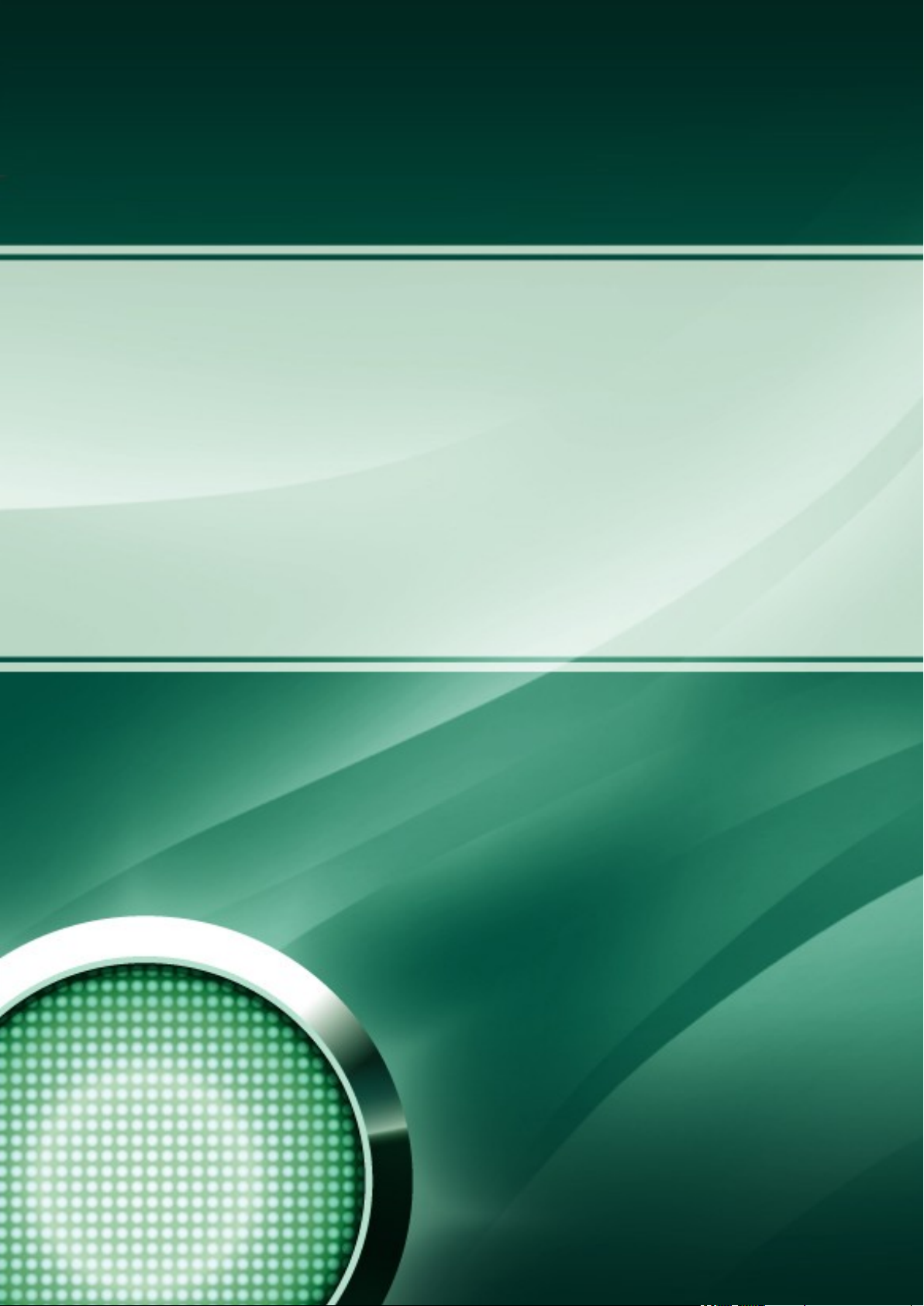
MANUEL DE L'UTILISATEUR
KASPERSKY INTERNET
SECURITY 2010
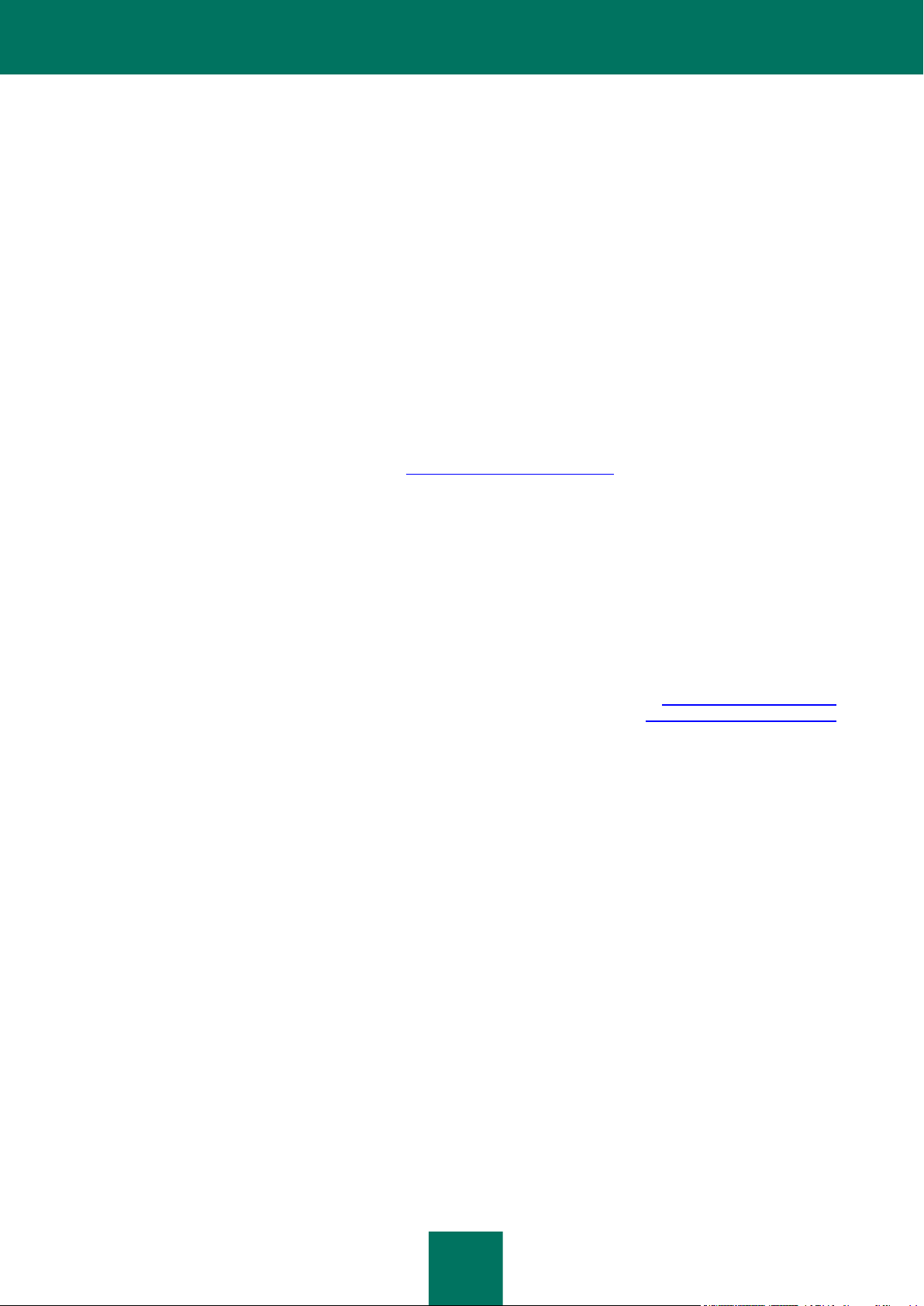
2
Chers utilisateurs !
Nous vous remercions d'avoir choisi notre logiciel. Nous espérons que ce manuel vous sera utile et qu'il répondra à la
majorité des questions.
La copie sous n'importe quelle forme et la diffusion, y compris la traduction, de n'importe quel document sont admises
uniquement sur autorisation écrite de Kaspersky Lab.
Ce document et les illustrations qui l'accompagnent peuvent être utilisés uniquement à des fins personnelles, non
commerciales et informatives.
Ce document peut être modifié sans un avertissement préalable. La version la plus récente de ce document est
accessible sur le site de Kaspersky Lab à l'adresse http://www.kaspersky.com/fr/docs.
Kaspersky Lab ne pourra être tenu responsable du contenu, de la qualité, de l'actualité et de l'exactitude des textes
utilisés dans ce manuel et dont les droits appartiennent à d'autres entités. La responsabilité de Kaspersky Lab en cas de
dommages liés à l'utilisation de ces textes ne pourra pas non plus être engagée.
Ce manuel fait référence à des noms qui sont des marques déposées ou non. Elles appartiennent toutes à leur
propriétaire respectif.
Copyright © Kaspersky Lab 1997 - 2009
http://www.kaspersky.com/fr
http://support.kaspersky.com/fr
Date d'édition : 18/05/09
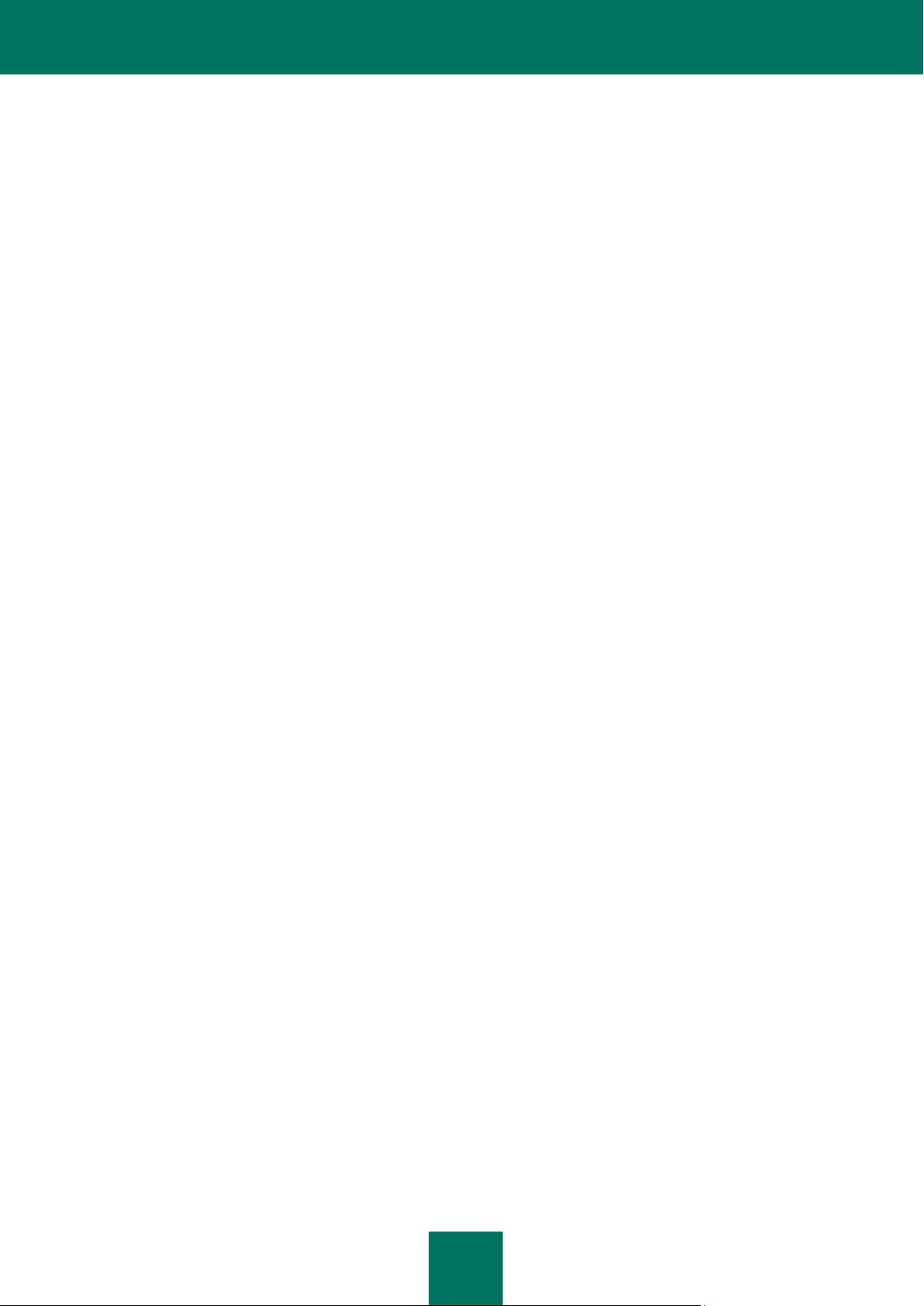
3
TABLE DES MATIERES
INTRODUCTION .................................................................................................................................................. 11
Distribution ...................................................................................................................................................... 11
Services pour les utilisateurs enregistrés .......................................................................................................... 11
Configuration matérielle et logicielle requises ................................................................................................... 12
KASPERSKY INTERNET SECURITY 2010 ........................................................................................................... 13
Obtention d'informations sur l'application .......................................................................................................... 13
Sources d'informations pour une aide autonome ......................................................................................... 13
Contacter le service commercial ................................................................................................................. 14
Contacter le service d'assistance technique ................................................................................................ 14
Discussion sur les logiciels de Kaspersky Lab dans le forum en ligne .......................................................... 15
NOUVEAUTÉS DE KASPERSKY INTERNET SECURITY 2010 ............................................................................. 16
CONCEPT DE LA PROTECTION DE VOTRE ORDINATEUR ................................................................................ 18
Tâches de recherche d'éventuels virus ............................................................................................................. 18
Mise à jour ...................................................................................................................................................... 19
Protection des données et de l'activité en ligne ................................................................................................. 19
Contrôle des Applications et de l'accès aux données ........................................................................................ 19
Assistants et outils ........................................................................................................................................... 20
Fonctions de service de l'application ................................................................................................................ 20
INSTALLATION DE KASPERSKY INTERNET SECURITE SUR L’ORDINATEUR .................................................. 22
Etape 1. Recherche d'une version plus récente de l'application ......................................................................... 23
Etape 2. Vérification des configurations minimum requises pour l'installation ..................................................... 23
Etape 3. Sélection du type d'installation ............................................................................................................ 24
Etape 4. Lecture du Contrat de licence ............................................................................................................. 24
Etape 5. Règlement d'utilisation de Kaspersky Security Network ....................................................................... 24
Etape 6. Sélection du répertoire d'installation ................................................................................................... 24
Etape 7. Sélection des composants de l'application à installer ........................................................................... 25
Etape 8. Désactivation du pare-feu de Microsoft Windows ................................................................................ 25
Etape 9. Utilisation des paramètres de l'application conservés de l'installation antérieure ................................... 26
Etape 10. Recherche d'autres logiciels antivirus ............................................................................................... 26
Etape 11. Derniers préparatifs pour l'installation de l'application ........................................................................ 26
Etape 12. Fin de la procédure d'installation ...................................................................................................... 27
PREMIÈRE UTILISATION ..................................................................................................................................... 28
Assistant de configuration de l'application......................................................................................................... 29
Etape 1. Activation de l'application .............................................................................................................. 29
Activation de la version commerciale ..................................................................................................... 30
Activation de la version d'évaluation ...................................................................................................... 30
Fin de l'activation .................................................................................................................................. 31
Etape 2. Sélection du mode de protection ................................................................................................... 31
Etape 3. Configuration de la mise à jour de l'application .............................................................................. 31
Etape 4. Restriction de l'accès à l'application .............................................................................................. 32
Etape 5. Sélection des menaces identifiées ................................................................................................ 32
Etape 6. Désactivation de la mise en cache des noms de domaine (DNS) ................................................... 32
Etape 7. Analyse du système ..................................................................................................................... 33
Etape 8. Fin de l'Assistant .......................................................................................................................... 33
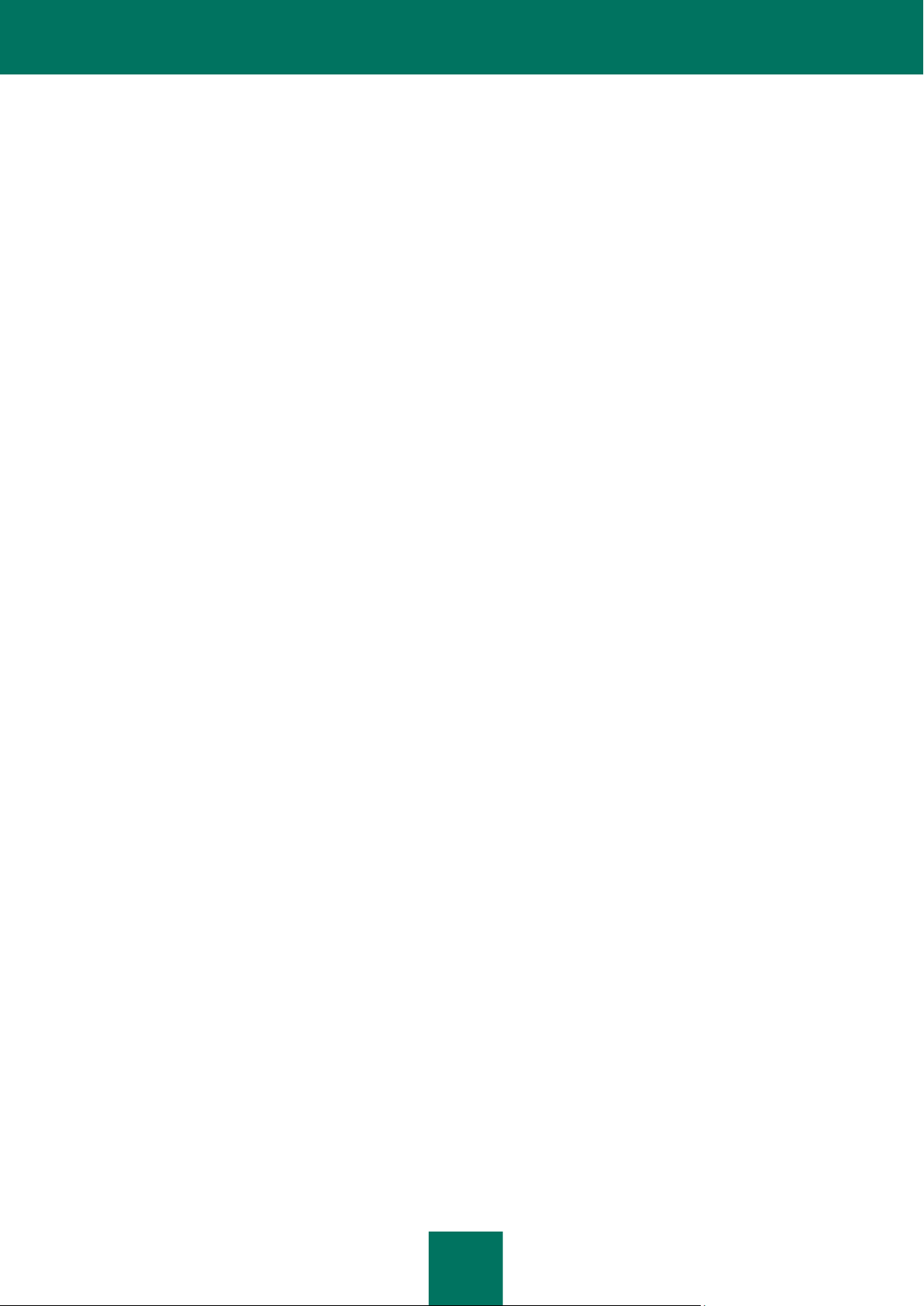
K A S P E R S K Y I N T E R N E T SE C UR I TY 2010
4
Sélection du type de réseau ............................................................................................................................. 33
Mise à jour de l'application ............................................................................................................................... 33
Recherche de virus sur l'ordinateur .................................................................................................................. 34
Recherche de vulnérabilités sur l'ordinateur...................................................................................................... 34
Administration de la licence.............................................................................................................................. 34
Abonnement pour le renouvellement automatique de la licence ........................................................................ 35
Participation au Kaspersky Security Network .................................................................................................... 36
Administration de la sécurité ............................................................................................................................ 37
Etat de la protection ......................................................................................................................................... 39
Suspension de la protection ............................................................................................................................. 40
INTERFACE DE L'APPLICATION ......................................................................................................................... 41
Icône dans la zone de notification .................................................................................................................... 41
Menu contextuel .............................................................................................................................................. 42
Fenêtre principale de Kaspersky Internet Security ............................................................................................ 43
Notifications .................................................................................................................................................... 46
Fenêtre de configuration des paramètres de l'application .................................................................................. 46
PROTECTION DU SYSTÈME DE FICHIERS DE L'ORDINATEUR ......................................................................... 47
Algorithme de fonctionnement du composant ................................................................................................... 48
Modification du niveau de protection des fichiers et de la mémoire .................................................................... 49
Modification de l’action à réaliser sur les objets identifiés .................................................................................. 49
Constitution de la zone de protection ................................................................................................................ 50
Utilisation de l'analyse heuristique .................................................................................................................... 51
Optimisation de l'analyse ................................................................................................................................. 51
Analyse des fichiers composés ........................................................................................................................ 52
Analyse des objets composés de grande taille .................................................................................................. 52
Modification du mode d'analyse ....................................................................................................................... 53
Technologie d'analyse ..................................................................................................................................... 53
Suspension du composant : programmation ..................................................................................................... 54
Suspension du composant : composition de la liste des applications ................................................................. 55
Restauration des paramètres de protection par défaut ...................................................................................... 56
PROTECTION DU COURRIER ............................................................................................................................. 57
Algorithme de fonctionnement du composant ................................................................................................... 58
Modification du niveau de protection du courrier ............................................................................................... 58
Modification de l’action à réaliser sur les objets identifiés .................................................................................. 59
Constitution de la zone de protection ................................................................................................................ 60
Analyse du courrier dans Microsoft Office Outlook ............................................................................................ 60
Analyse du courrier dans The Bat! ................................................................................................................... 61
Utilisation de l'analyse heuristique .................................................................................................................... 61
Analyse des fichiers composés ........................................................................................................................ 62
Filtrage des pièces jointes ................................................................................................................................ 62
Restauration des paramètres de protection du courrier par défaut ..................................................................... 63
PROTECTION DU TRAFIC INTERNET ................................................................................................................. 64
Algorithme de fonctionnement du composant ................................................................................................... 65
Modification du niveau de protection du trafic HTTP.......................................................................................... 66
Modification de l’action à réaliser sur les objets identifiés .................................................................................. 66
Constitution de la zone de protection ................................................................................................................ 67
Sélection du type d'analyse .............................................................................................................................. 67
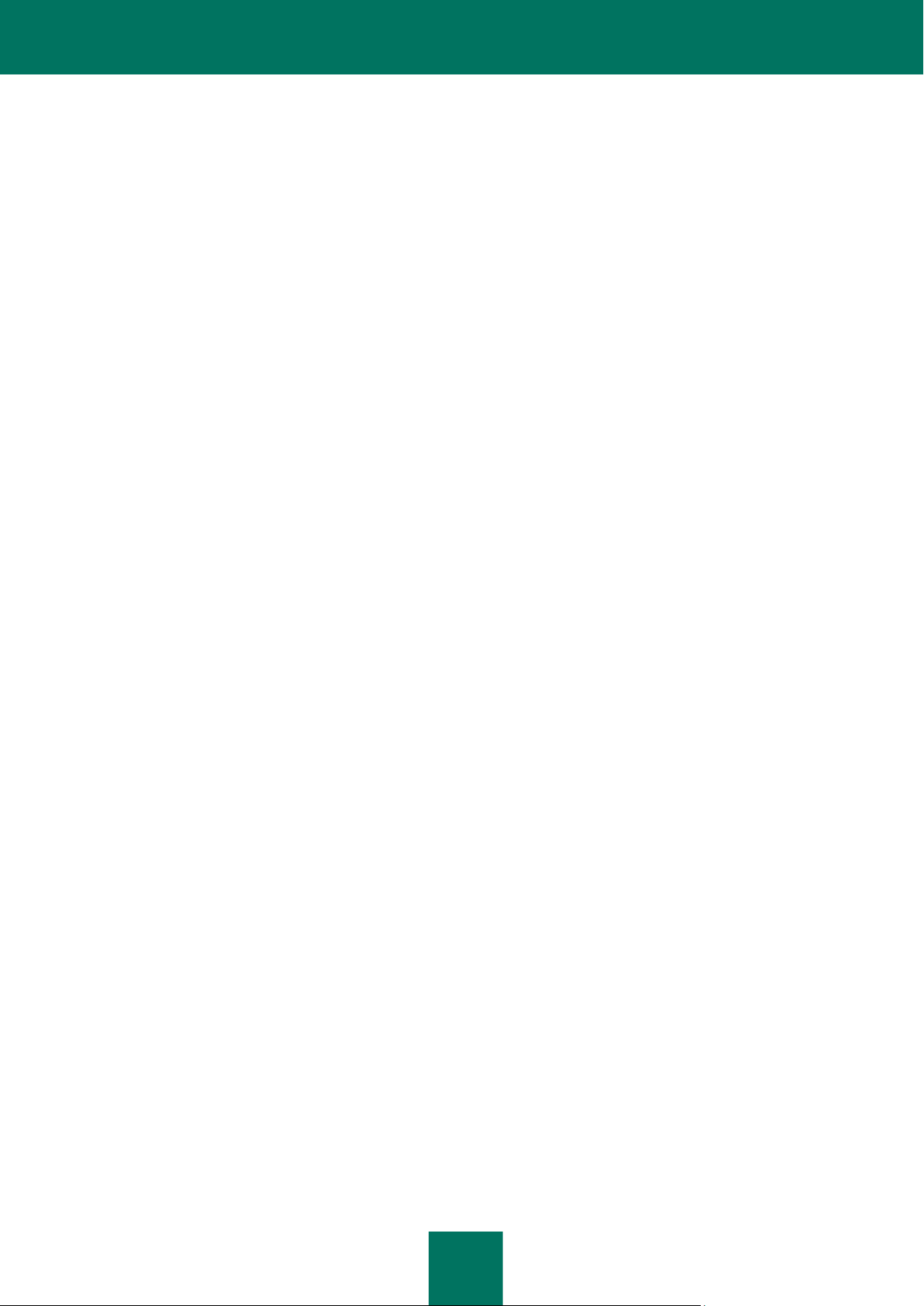
T A B L E D E S MA TI E R E S
5
Module d'analyse des liens .............................................................................................................................. 68
Utilisation de l'analyse heuristique .................................................................................................................... 69
Optimisation de l'analyse ................................................................................................................................. 69
Restauration des paramètres de protection Internet par défaut .......................................................................... 70
PROTECTION DU TRAFIC DES MESSAGERIES INSTANTANÉES ...................................................................... 71
Algorithme de fonctionnement du composant ................................................................................................... 72
Constitution de la zone de protection ................................................................................................................ 72
Sélection de la méthode d'analyse ................................................................................................................... 72
Utilisation de l'analyse heuristique .................................................................................................................... 73
CONTRÔLE DES APPLICATIONS ........................................................................................................................ 74
Algorithme de fonctionnement du composant ................................................................................................... 75
Héritage des privilèges ............................................................................................................................... 75
Classement du danger ............................................................................................................................... 76
Groupes d'applications ............................................................................................................................... 76
Séquence de lancement de l'application ..................................................................................................... 77
Constitution de la zone de protection ................................................................................................................ 77
Règles du Contrôle des Applications ................................................................................................................ 79
Répartition des applications en groupe ....................................................................................................... 79
Modification de l'heure d'attribution de l'état de l'application ......................................................................... 80
Modification de la règle pour l'application .................................................................................................... 81
Modification de la règle pour un groupe d'applications ................................................................................. 81
Création d'une règle de réseau pour l'application......................................................................................... 82
Configuration des exclusions ...................................................................................................................... 82
Suppression de règles pour les applications ................................................................................................ 83
EXÉCUTION DES APPLICATIONS EN ENVIRONNEMENT PROTÉGÉ ................................................................. 84
Lancement d'une application dans l'environnement protégé .............................................................................. 85
Création de raccourcis pour le lancement d'applications ................................................................................... 85
Composition de la liste des applications lancées dans l'environnement protégé ................................................. 86
Sélection du mode : lancement d'une application .............................................................................................. 86
Sélection du mode : purge des données de l'environnement protégé ................................................................. 87
Utilisation du Dossier Partage .......................................................................................................................... 87
Purge de l'environnement protégé .................................................................................................................... 88
PARE-FEU ........................................................................................................................................................... 89
Modification de l'état du réseau ........................................................................................................................ 89
Extension de la plage d'adresses de réseau ..................................................................................................... 90
Sélection du mode de notification sur les modifications du réseau ..................................................................... 90
Les paramètres complémentaires de fonctionnement du Pare-feu ..................................................................... 91
Règles du Pare-feu .......................................................................................................................................... 91
Création d'une règle pour un paquet ........................................................................................................... 92
Création de règles pour l'application ........................................................................................................... 93
Assistant de rédaction de règles ................................................................................................................. 94
Sélection de l'action exécutée par la règle ................................................................................................... 94
Configuration des paramètres du service de réseau .................................................................................... 94
Sélection de la plage d'adresses ................................................................................................................. 95
DÉFENSE PROACTIVE ........................................................................................................................................ 97
Utilisation de la liste des activités dangereuses................................................................................................. 97
Modification d'une règle de contrôle de l'activité dangereuse ............................................................................. 98
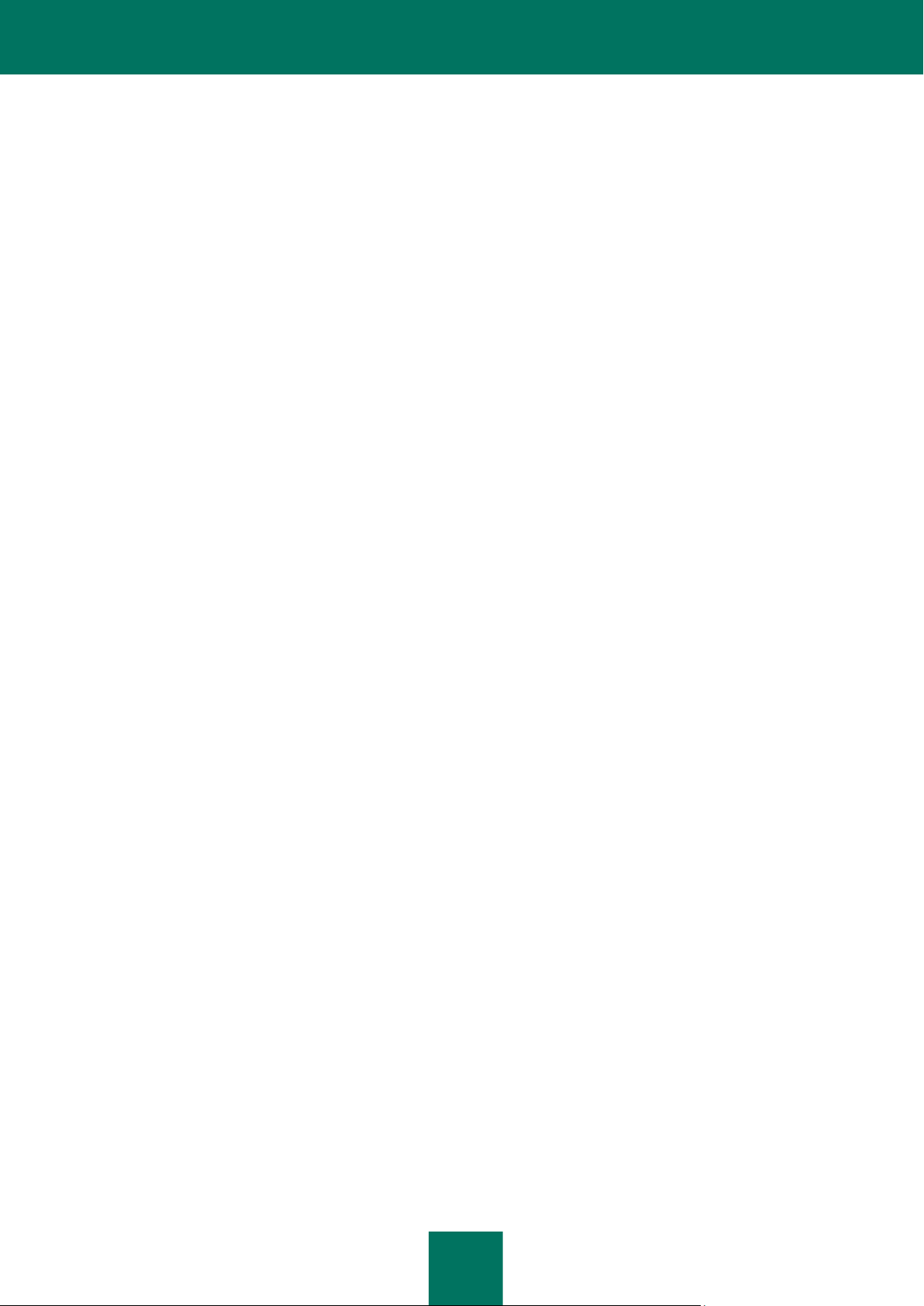
K A S P E R S K Y I N T E R N E T SE C UR I TY 2010
6
Constitution d'un groupe d'applications de confiance ........................................................................................ 99
Contrôle des comptes utilisateur système ......................................................................................................... 99
PROTECTION CONTRE LES ATTAQUES DE RÉSEAU ..................................................................................... 100
Blocage des ordinateurs à l'origine de l'attaque .............................................................................................. 100
Types d'attaques de réseau identifiées ........................................................................................................... 100
ANTI-SPAM ........................................................................................................................................................ 103
Algorithme de fonctionnement du composant ................................................................................................. 104
Entraînement de l'Anti-Spam.......................................................................................................................... 106
Entraînement à l'aide de l'Assistant d'apprentissage .................................................................................. 106
Entraînement de l'Anti-Spam sur le courrier sortant ................................................................................... 107
Apprentissage à l'aide du client de messagerie ......................................................................................... 108
Entraînement à l'aide des rapports ............................................................................................................ 109
Modification du niveau de protection .............................................................................................................. 109
Sélection de la méthode d'analyse ................................................................................................................. 110
Constitution d'une liste d'adresses de confiance ............................................................................................. 111
Constitution d'une liste d'expéditeurs interdits ................................................................................................. 111
Constitution d'une liste d'expressions interdites .............................................................................................. 112
Constitution d'une liste d'expressions vulgaires............................................................................................... 112
Constitution d'une liste d'expéditeurs autorisés ............................................................................................... 113
Constitution d'une liste d'expressions autorisées ............................................................................................ 114
Importation de la liste des expéditeurs autorisés ............................................................................................. 114
Définition des paramètres de courrier indésirable et de courrier indésirable potentiel ....................................... 115
Sélection de l'algorithme d'identification du courrier indésirable ....................................................................... 116
Utilisation d'indices complémentaires pour le filtrage du courrier indésirable .................................................... 116
Ajout de commentaires à l'objet du message .................................................................................................. 117
Filtrage des messages sur le serveur. Gestionnaire de messages ................................................................... 117
Exclusion des messages Microsoft Exchange Server de l'analyse ................................................................... 118
Actions à réaliser sur le courrier indésirable .................................................................................................... 118
Configuration du traitement du courrier indésirable dans Microsoft Office Outlook ...................................... 119
Configuration du traitement du courrier indésirable dans Microsoft Outlook Express (Windows Mail)........... 120
Configuration du traitement du courrier indésirable dans The Bat! .............................................................. 121
Configuration du traitement du courrier indésirable dans Thunderbird ........................................................ 121
Restauration des paramètres de l'Anti-Spam par défaut .................................................................................. 122
ANTI-BANNIÈRE ................................................................................................................................................ 123
Utilisation de l'analyse heuristique .................................................................................................................. 123
Les paramètres complémentaires de fonctionnement du composant ............................................................... 124
Constitution de la liste des adresses de bannières autorisées ......................................................................... 124
Constitution de la liste des adresses de bannières interdites ........................................................................... 125
Exportation / Importation des listes des bannières .......................................................................................... 125
CONTRÔLE PARENTAL .................................................................................................................................... 126
Algorithme de fonctionnement du composant ................................................................................................. 127
Utilisation des profils ...................................................................................................................................... 128
Permutation des profils .................................................................................................................................. 128
Modification du niveau de restriction ............................................................................................................... 129
Restrictions sur la consultation des sites Internet ............................................................................................ 130
Constitution d'une liste d'URL autorisées ........................................................................................................ 131
Constitution d'une liste d'URL interdites .......................................................................................................... 132
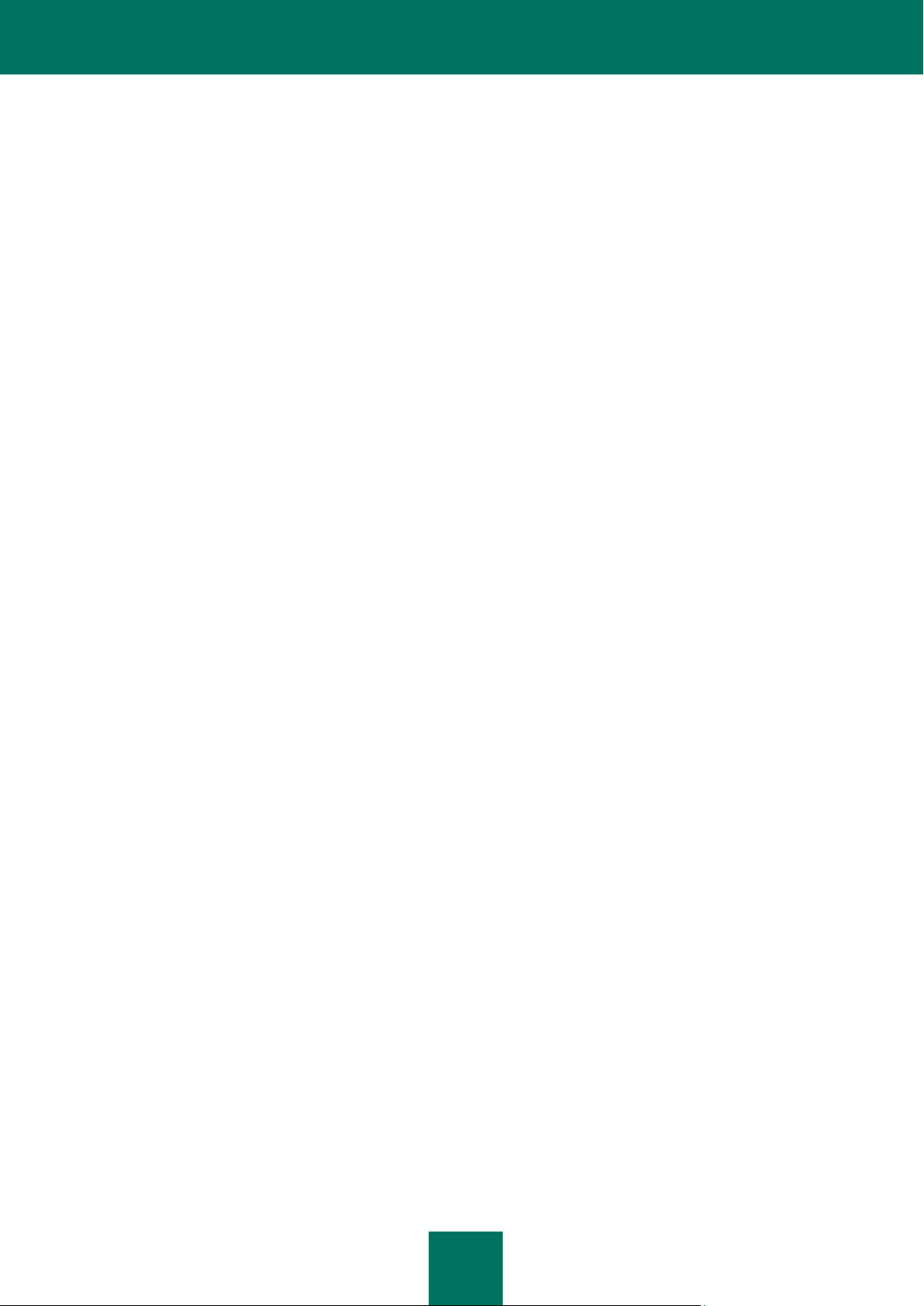
T A B L E D E S MA TI E R E S
7
Exportation/importation d'une liste d'URL ....................................................................................................... 132
Sélection des catégories d'URL interdites ....................................................................................................... 133
Utilisation de l'analyse heuristique .................................................................................................................. 134
Sélection de l'action à exécuter en cas de tentative d'accès à des URL interdites ............................................ 134
Restriction d'accès selon l'heure .................................................................................................................... 134
ANALYSE DE L'ORDINATEUR ........................................................................................................................... 136
Recherche de virus ........................................................................................................................................ 136
Lancement de l'analyse ............................................................................................................................ 138
Création de raccourcis pour le lancement d'une tâche ............................................................................... 139
Composition de la liste des objets à analyser ............................................................................................ 139
Modification du niveau de protection ......................................................................................................... 140
Modification de l'action à exécuter après la découverte d'une menace ....................................................... 140
Modification du type d'objets à analyser .................................................................................................... 141
Optimisation de l'analyse .......................................................................................................................... 142
Analyse des disques amovibles ................................................................................................................ 142
Analyse des fichiers composés ................................................................................................................. 143
Technologie d'analyse .............................................................................................................................. 143
Modification de la méthode d'analyse ........................................................................................................ 144
Mode de lancement : programmation ........................................................................................................ 145
Mode de lancement : configuration du compte utilisateur ........................................................................... 145
Particularité du lancement programmé des tâches de l'analyse.................................................................. 146
Restauration des paramètres d'analyse par défaut .................................................................................... 146
Recherche de vulnérabilités ........................................................................................................................... 146
Lancement de la recherche de vulnérabilités ............................................................................................. 147
Création de raccourcis pour le lancement d'une tâche ............................................................................... 148
Composition de la liste des objets à analyser ............................................................................................ 148
Mode de lancement : programmation ........................................................................................................ 149
Mode de lancement : configuration du compte utilisateur ........................................................................... 149
MISE À JOUR..................................................................................................................................................... 150
Lancement de la mise à jour .......................................................................................................................... 151
Annulation de la dernière mise à jour ............................................................................................................. 152
Sélection de la source de mises à jour ........................................................................................................... 152
Utilisation du serveur proxy ............................................................................................................................ 153
Paramètres régionaux ................................................................................................................................... 153
Actions exécutées après la mise à jour ........................................................................................................... 153
Mise à jour depuis un répertoire local ............................................................................................................. 154
Modification du mode de lancement de la tâche de mise à jour ....................................................................... 154
Lancement de la mise à jour avec les privilèges d'un autre utilisateur .............................................................. 155
CONFIGURATION DES PARAMÈTRES DE L'APPLICATION .............................................................................. 156
Protection ...................................................................................................................................................... 158
Activation / désactivation de la protection de l'ordinateur ........................................................................... 158
Lancement de Kaspersky Internet Security au démarrage du système d'exploitation .................................. 158
Utilisation du mode de protection interactif ................................................................................................ 159
Restriction de l'accès à Kaspersky Internet Security .................................................................................. 159
Antivirus Fichiers ........................................................................................................................................... 160
Antivirus Courrier ........................................................................................................................................... 160
Antivirus Internet ........................................................................................................................................... 161
Antivirus IM ("Chat") ...................................................................................................................................... 162
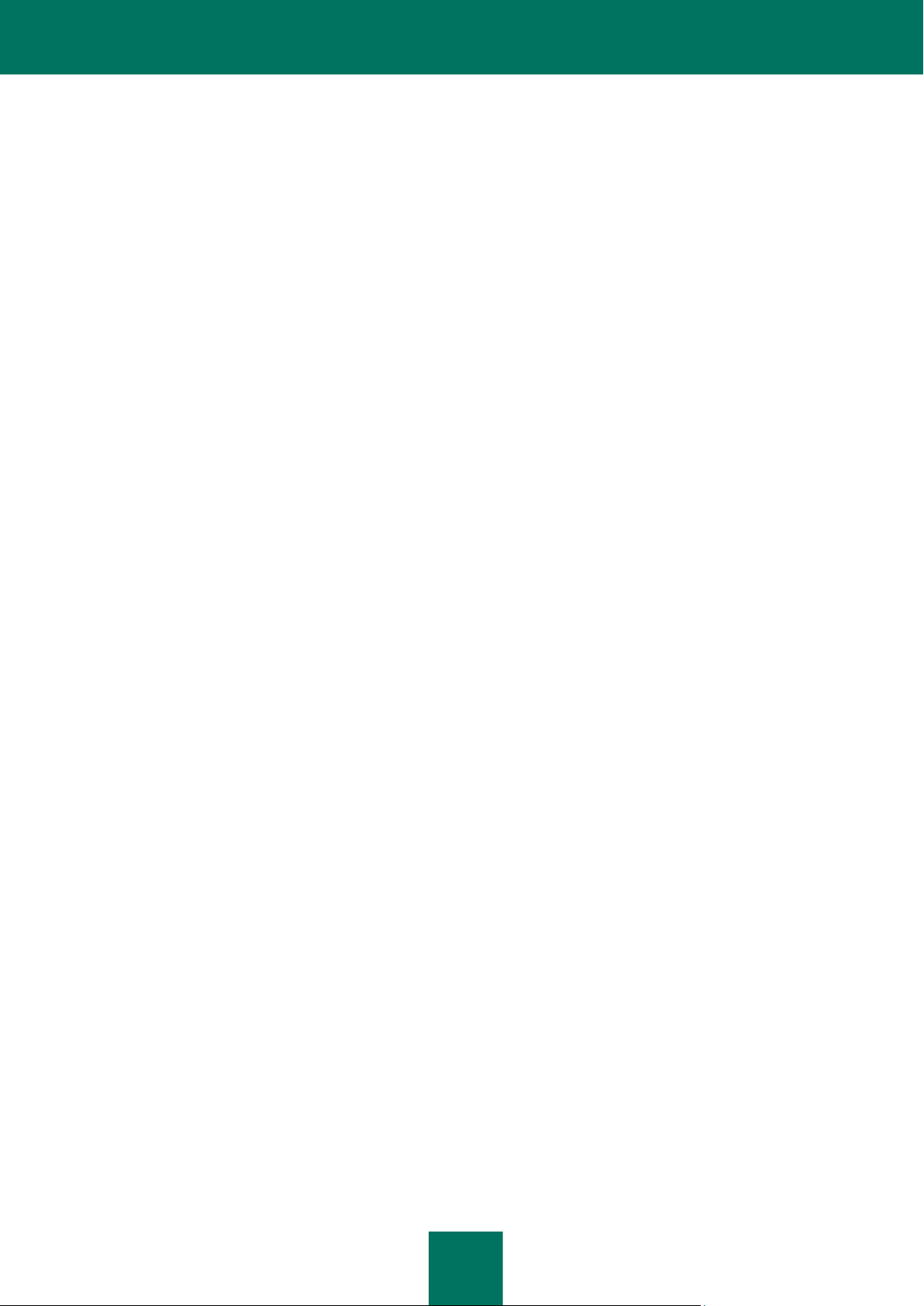
K A S P E R S K Y I N T E R N E T SE C UR I TY 2010
8
Contrôle des Applications .............................................................................................................................. 162
Pare-Feu ....................................................................................................................................................... 163
Défense Proactive ......................................................................................................................................... 164
Protection contre les attaques de réseau ........................................................................................................ 165
Anti-Spam ..................................................................................................................................................... 165
Anti-bannière ................................................................................................................................................. 166
Contrôle Parental .......................................................................................................................................... 167
Analyse ......................................................................................................................................................... 168
Mise à jour .................................................................................................................................................... 169
Paramètres ................................................................................................................................................... 169
Autodéfense de Kaspersky Internet Security ............................................................................................. 169
Technologie de réparation des infections actives ....................................................................................... 170
Utilisation de Kaspersky Internet Security sur un ordinateur portable ......................................................... 170
Performances de l'ordinateur pendant l'exécution des tâches .................................................................... 171
Exportation / importation des paramètres de Kaspersky Internet Security ................................................... 171
Restauration des paramètres par défaut ................................................................................................... 172
Menaces et exclusions ............................................................................................................................. 172
Sélection des catégories de menaces identifiées ................................................................................. 173
Sélection des applications de confiance............................................................................................... 173
Règles d'exclusion .............................................................................................................................. 174
Réseau .................................................................................................................................................... 176
Constitution de la liste des ports contrôlés ........................................................................................... 177
Analyse des connexions sécurisées .................................................................................................... 178
Analyse des connexions sécurisées dans Mozilla Firefox ..................................................................... 178
Analyse des connexions sécurisées dans Opera.................................................................................. 179
Paramètres du serveur proxy .............................................................................................................. 180
Accès à l'analyse des paquets de réseau. ........................................................................................... 180
Notifications ............................................................................................................................................. 181
Désactivation de la sonorisation des notifications ................................................................................. 182
Envoi des notifications à l'aide du courrier électronique ........................................................................ 182
Rapports et Stockages ............................................................................................................................. 182
Ajout d'enregistrements relatifs aux événements dans le rapport .......................................................... 183
Purge des rapports ............................................................................................................................. 183
Conservation des rapports .................................................................................................................. 183
Quarantaine pour les objets potentiellement infectés ............................................................................ 184
Copie de sauvegarde des objets dangereux ........................................................................................ 184
Manipulation des objets en quarantaine ............................................................................................... 185
Conservation des objets de la quarantaine et de la sauvegarde. ........................................................... 185
Kaspersky Security Network ..................................................................................................................... 185
Aspect extérieur du rapport....................................................................................................................... 186
Eléments actifs de l'interface ............................................................................................................... 186
Présentation graphique de Kaspersky Internet Security ........................................................................ 187
Utilisation des profils de Kaspersky Internet Security ................................................................................. 187
POSSIBILITÉS COMPLÉMENTAIRES ................................................................................................................ 189
Clavier virtuel ................................................................................................................................................ 189
Contrôle Parental .......................................................................................................................................... 190
Disque de dépannage .................................................................................................................................... 190
Création d'un disque de dépannage .......................................................................................................... 191
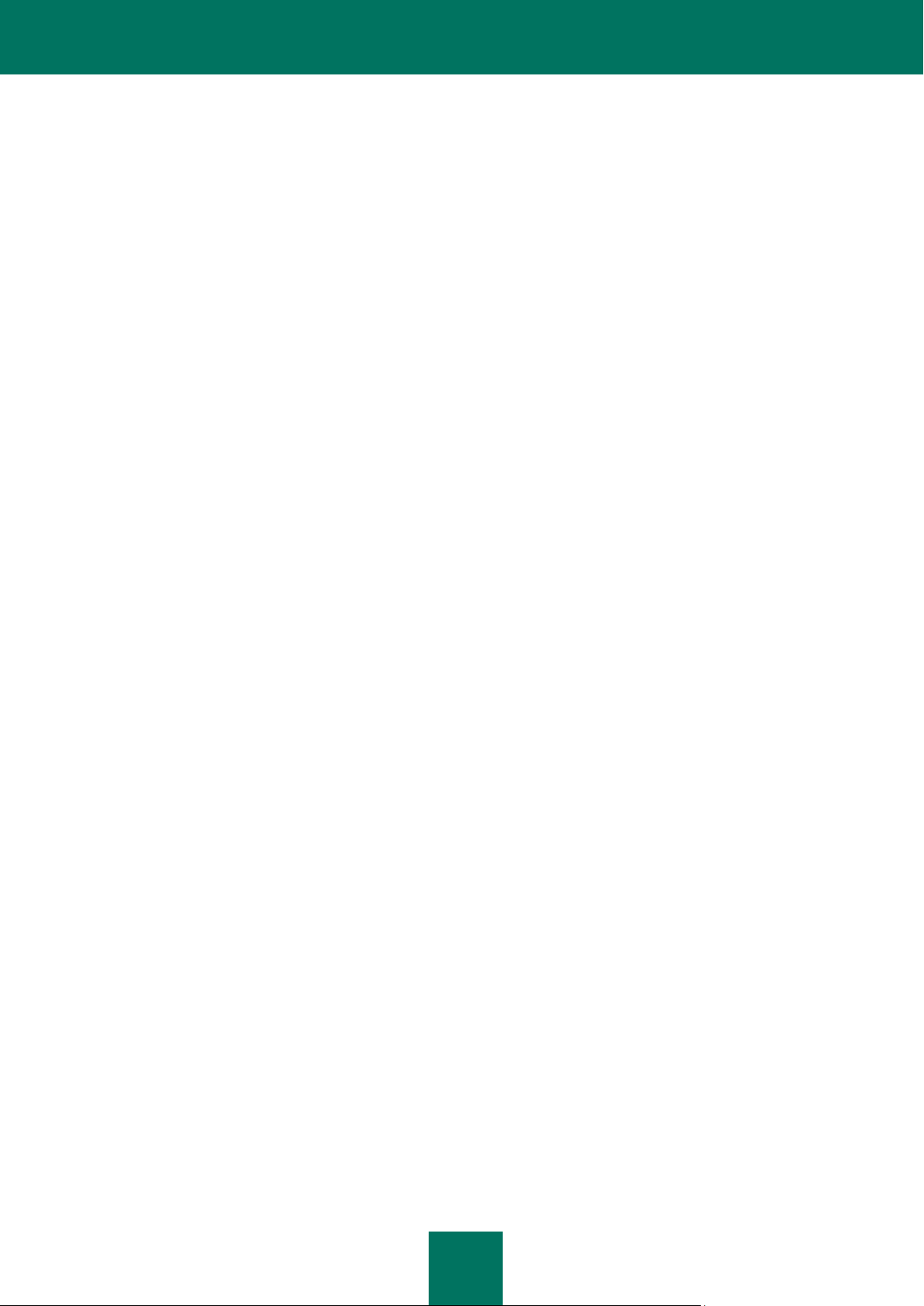
T A B L E D E S MA TI E R E S
9
Démarrage de l'ordinateur à l'aide du disque de dépannage ...................................................................... 192
Configuration du navigateur ........................................................................................................................... 193
Analyse des paquets de réseau ..................................................................................................................... 194
Accès à l'analyse des paquets de réseau. ................................................................................................. 194
Lancement/arrêt de l'interception des paquets........................................................................................... 194
Filtrage des paquets selon les adresses de la source et de la destination................................................... 195
Filtrage des paquets selon le protocole de transfert ................................................................................... 195
Restauration après infection........................................................................................................................... 196
Assistant de suppression des traces d'activité ................................................................................................ 196
Surveillance du réseau .................................................................................................................................. 197
RAPPORTS ........................................................................................................................................................ 198
Sélection du composant ou de la tâche pour la composition du rapport ........................................................... 198
Administration des groupes d'informations dans le rapport .............................................................................. 199
Notification sur la disponibilité du rapport ........................................................................................................ 199
Sélection du type d'événement ...................................................................................................................... 200
Présentation des données à l'écran ................................................................................................................ 201
Présentation des données statistiques dans un tableau ou dans un graphique ................................................ 202
Enregistrement du rapport dans un fichier ...................................................................................................... 202
Utilisation du filtrage complexe ....................................................................................................................... 203
Recherche d'événements .............................................................................................................................. 203
NOTIFICATIONS ................................................................................................................................................ 205
Un objet suspect a été détecté ....................................................................................................................... 206
La réparation de l'objet est impossible ............................................................................................................ 207
Une procédure spéciale de réparation est requise .......................................................................................... 207
Un objet dangereux a été découvert dans le trafic........................................................................................... 208
Un objet suspect a été détecté ....................................................................................................................... 208
Une activité dangereuse a été découverte dans le système ............................................................................ 209
Un processus caché a été découvert .............................................................................................................. 210
Une tentative d'accès à la base de registre système a été découverte ............................................................. 210
Une activité de réseau de l'application a été découverte ................................................................................. 211
Un nouveau réseau a été découvert ............................................................................................................... 211
Une tentative de phishing a été découverte .................................................................................................... 212
Un lien suspect a été découvert ..................................................................................................................... 212
Découverte d'un certificat incorrect ................................................................................................................. 213
VÉRIFICATION DE L'EXACTITUDE DE LA CONFIGURATION DE KASPERSKY INTERNET SECURITY ............ 214
Virus d'essai EICAR et ses modifications........................................................................................................ 214
Test de la protection du trafic HTTP ............................................................................................................... 216
Test de la protection du trafic SMTP ............................................................................................................... 216
Vérification de l'exactitude de la configuration de l'Antivirus Fichiers ................................................................ 216
Vérification de l'exactitude de la configuration de la tâche d'analyse antivirus .................................................. 217
Vérification de l'exactitude de la configuration de la protection contre le courrier indésirable............................. 217
UTILISATION DE L'APPLICATION AU DÉPART DE LA LIGNE DE COMMANDE ................................................ 218
Activation de l'application ............................................................................................................................... 219
Administration des composants de l'application et des tâches ......................................................................... 220
Recherche de virus ........................................................................................................................................ 222
Mise à jour de l'application ............................................................................................................................. 224
Annulation de la dernière mise à jour ............................................................................................................. 225
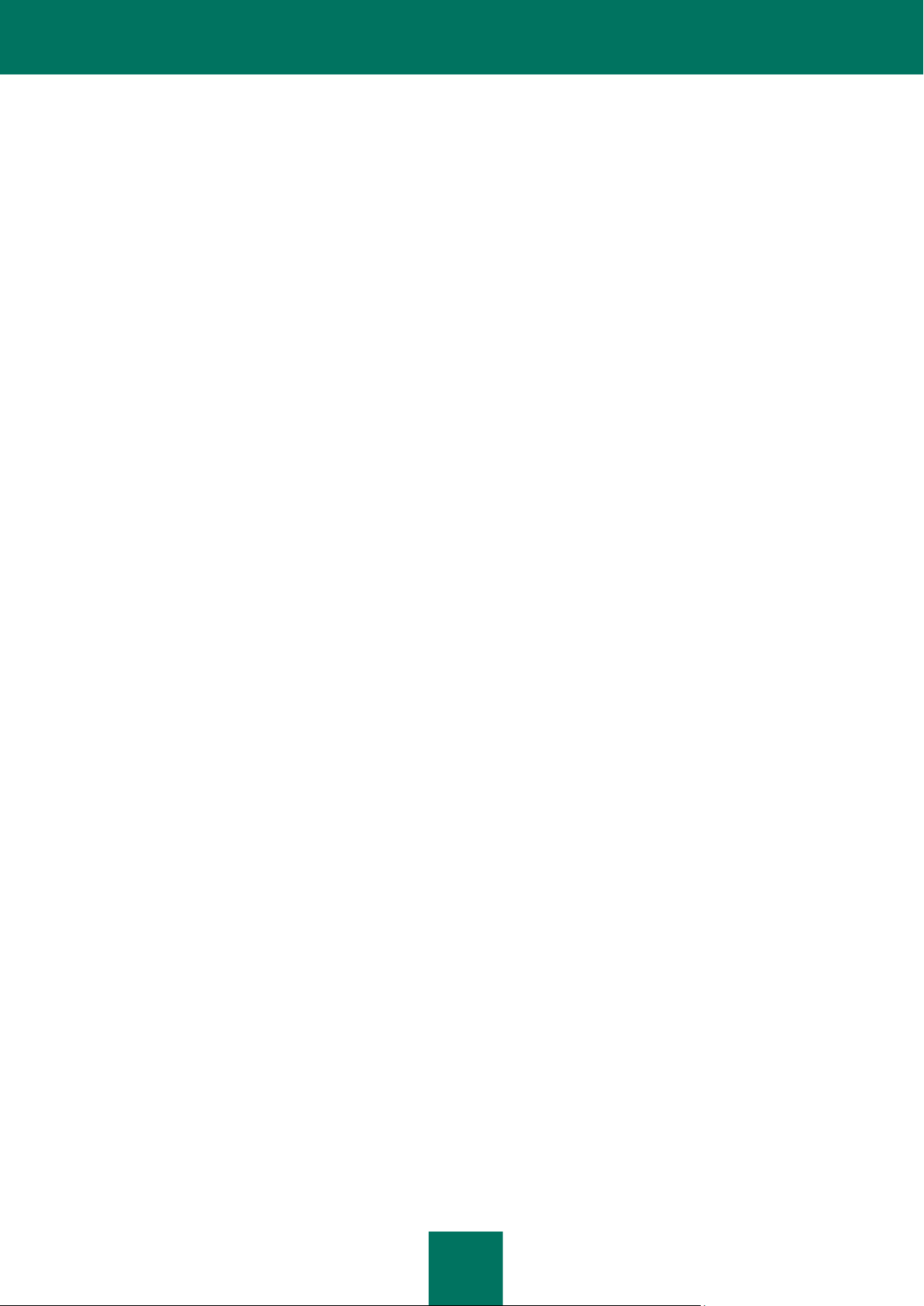
K A S P E R S K Y I N T E R N E T SE C UR I TY 2010
10
Exportation des paramètres de protection ...................................................................................................... 226
Importation des paramètres de protection ....................................................................................................... 226
Lancement de l'application ............................................................................................................................. 226
Arrêt de l'application ...................................................................................................................................... 227
Obtention du fichier de trace .......................................................................................................................... 227
Consultation de l'aide..................................................................................................................................... 227
Codes de retour de la ligne de commande...................................................................................................... 228
SUPPRESSION DES PROBLÈMES .................................................................................................................... 229
Création d'un rapport sur l'état du système ..................................................................................................... 229
Création d'un fichier de trace.......................................................................................................................... 230
Envoi des fichiers de données........................................................................................................................ 231
Exécution du script AVZ ................................................................................................................................. 232
RÈGLEMENT D'UTILISATION DE KASPERSKY SECURITY NETWORK ............................................................ 233
UTILISATION D'UN CODE TIERS....................................................................................................................... 237
CryptoEx S.A.R.L. ......................................................................................................................................... 238
Bibliothèque fastscript 1.9 .............................................................................................................................. 238
Bibliothèque pcre 7.4, 7.7 .............................................................................................................................. 238
Bibliothèque GNU bison parser ...................................................................................................................... 239
Bibliothèque AGG 2.4 .................................................................................................................................... 239
Bibliothèque OpenSSL 0.9.8d ........................................................................................................................ 239
Bibliothèque Gecko SDK 1.8 .......................................................................................................................... 241
Bibliothèque zlib 1.2 ...................................................................................................................................... 241
Bibliothèque libpng 1.2.8, 1.2.29 .................................................................................................................... 241
Bibliothèque libnkfm 2.0.5 .............................................................................................................................. 241
Bibliothèque expat 1.2, 2.0.1 .......................................................................................................................... 241
Bibliothèque Info-ZIP 5.51.............................................................................................................................. 242
Bibliothèque Windows Installer XML (WiX) 2.0 ............................................................................................... 242
Bibliothèque passthru .................................................................................................................................... 245
Bibliothèque filter ........................................................................................................................................... 245
Bibliothèque netcfg ........................................................................................................................................ 245
Bibliothèque pcre 3.0 ..................................................................................................................................... 245
Bibliothèque RFC1321-based (RSA-free) MD5 library ..................................................................................... 246
Bibliothèque Windows Template Library (WTL 7.5) ......................................................................................... 246
Bibliothèque libjpeg 6b ................................................................................................................................... 249
Bibliothèque libungif 3.0 ................................................................................................................................ 250
Bibliothèque libxdr ......................................................................................................................................... 250
Bibliothèque tiniconv - 1.0.0 ........................................................................................................................... 251
Bibliothèque bzip2/libbzip2 1.0.5 ................................................................................................................... 255
Bibliothèque libspf2-1.2.9 ............................................................................................................................... 256
Bibliothèque Protocol Buffer ........................................................................................................................... 256
GLOSSAIRE ....................................................................................................................................................... 258
CONTRAT DE LICENCE .................................................................................................................................... 266
KASPERSKY LAB .............................................................................................................................................. 272
INDEX ................................................................................................................................................................ 273
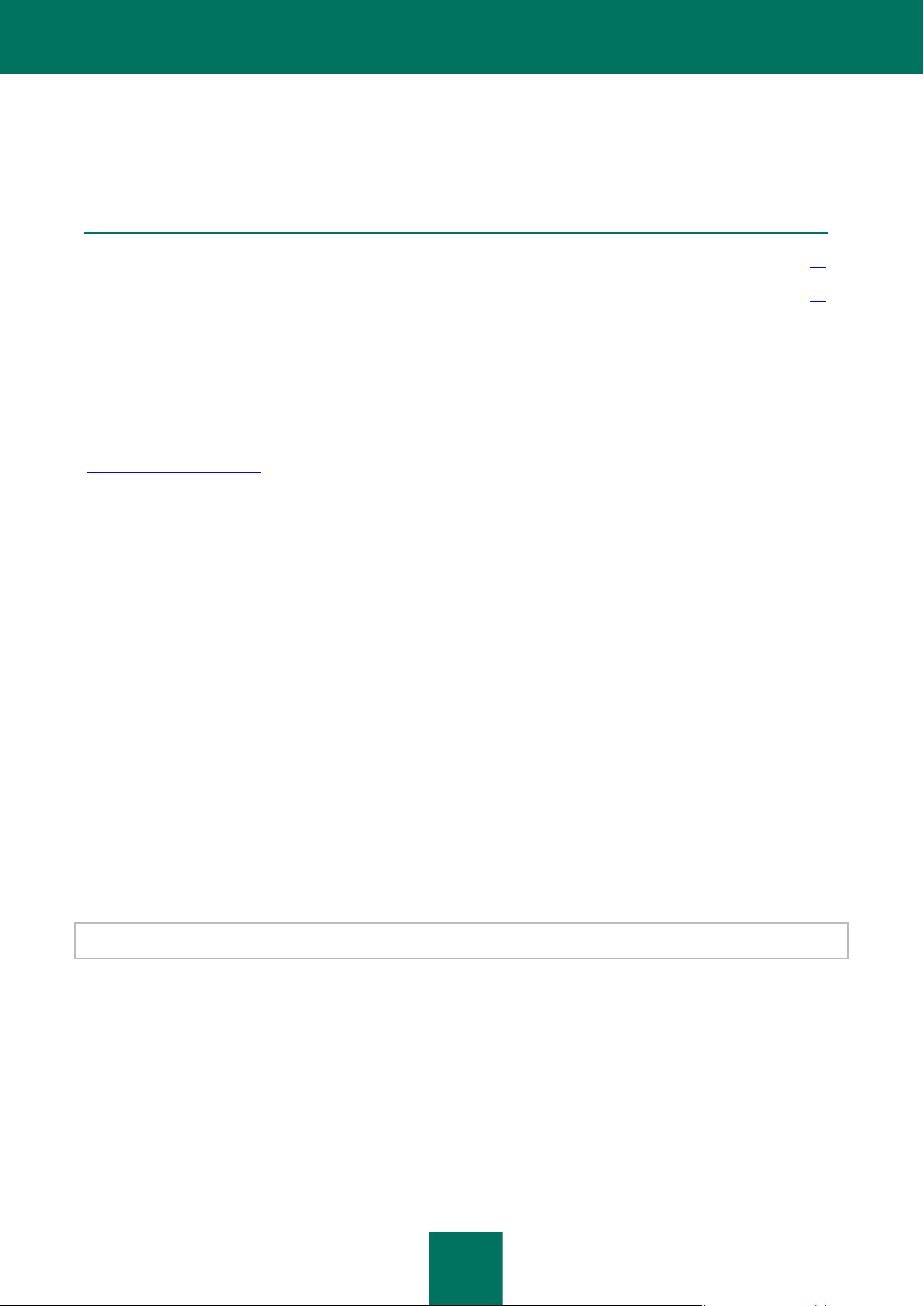
11
DANS CETTE SECTION
Distribution .............................................................................................................................................................. 11
Services pour les utilisateurs enregistrés .................................................................................................................. 11
Configuration matérielle et logicielle requises ............................................................................................................ 12
INTRODUCTION
DISTRIBUTION
Vous pouvez acheter Kaspersky Internet Security chez nos revendeurs (version en boîte) ou en ligne (par exemple,
http://www.kaspersky.com/fr, rubrique Boutique en ligne).
Si vous achetez le logiciel en boîte, vous recevrez :
Une enveloppe cachetée contenant le cédérom d'installation avec les fichiers du logiciel et la documentation au
format .pdf.
La documentation en version "papier" présentée par les documents suivants : Manuel de l'utilisateur et
Démarrage rapide.
Contrat de licence (dépend de la région).
La carte d'activation contenant le code d'activation et les instructions d'activation de l'application (dépend de la
région).
Le contrat de licence est un accord juridique conclu entre vous et Kaspersky Lab qui prévoit les conditions dans
lesquelles vous pouvez utiliser le logiciel que vous avez acheté.
Lisez attentivement le contrat de licence !
Si vous n'acceptez pas les termes du contrat de licence, vous pouvez rendre la boîte avec le logiciel au magasin où vous
l'aviez acheté en échange du remboursement intégral. Dans ce cas, l'enveloppe contenant le cédérom ou les disquettes
ne peut avoir été ouverte.
L'ouverture de l'enveloppe contenant le cédérom (ou les disquettes) d'installation marque votre accord avec les termes
du contrat de licence.
Avant d'ouvrir l'enveloppe contenant le cédérom (ou les disquettes), veuillez lire attentivement le contrat de licence.
Si vous achetez Kaspersky Internet Security en ligne, vous copiez le logiciel depuis le site Internet de Kaspersky Lab.
Cette distribution, outre le logiciel, reprend également ce guide. Le code d'activation vous sera envoyé par courrier
électronique après le paiement.
SERVICES POUR LES UTILISATEURS ENREGISTRES
Kaspersky Lab offre à ses utilisateurs légitimes un vaste éventail de services qui leur permettent d'accroître l'efficacité de
l'utilisation de l'application.
En obtenant une licence, vous devenez un utilisateur enregistré et vous pouvez bénéficier des services suivants pendant
la durée de validité de la licence :
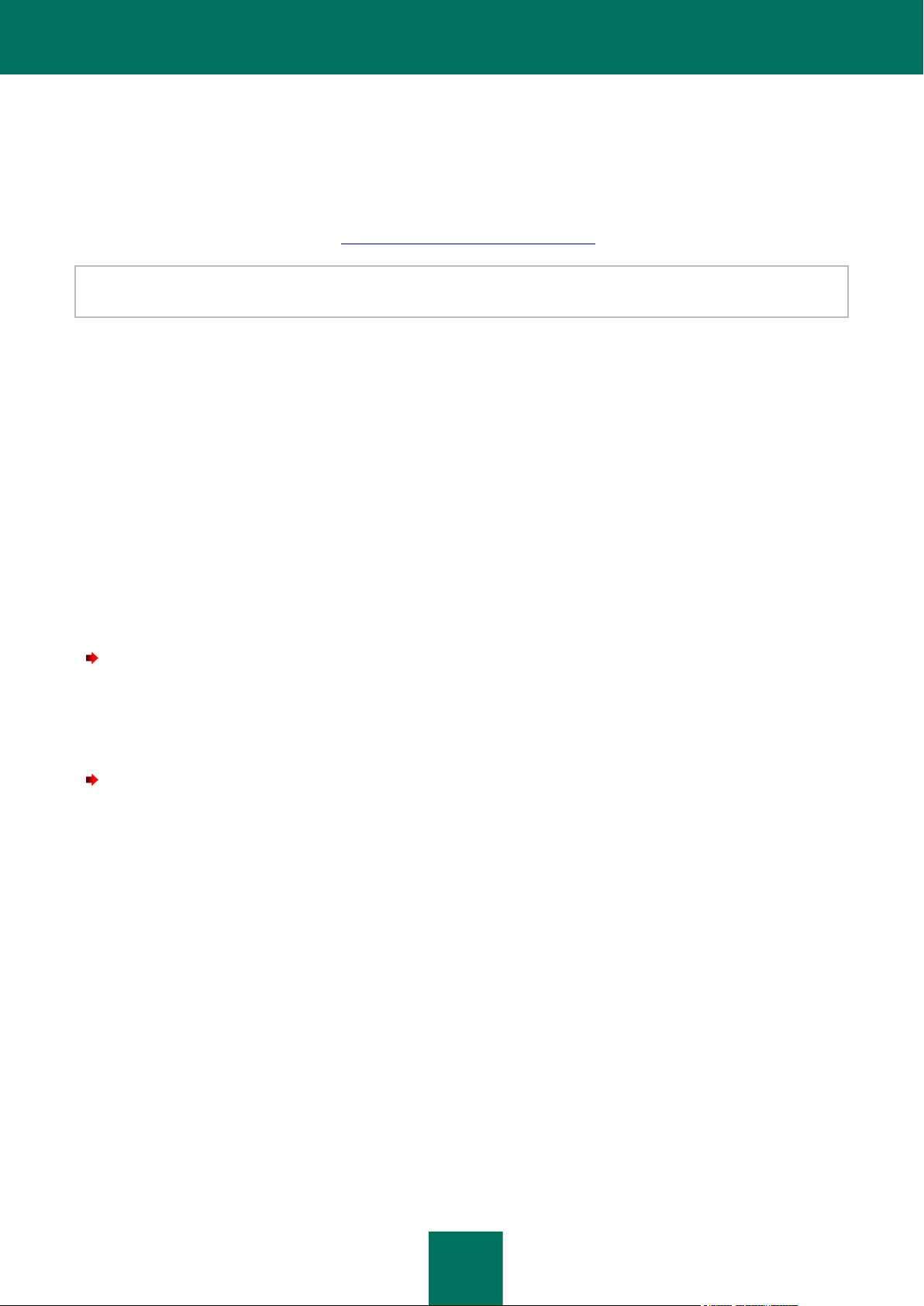
K A S P E R S K Y I N T E R N E T SE C UR I TY 2010
12
Mise à jour toutes les heures des bases de l'application et accès aux nouvelles versions de ce logiciel ;
Consultation par téléphone ou courrier électronique sur des questions liées à l'installation, à la configuration et à
l'exploitation du logiciel ;
Notifications de la sortie de nouveaux logiciels de Kaspersky Lab ou de l'émergence de nouveaux virus. Ce
service est offert aux utilisateurs qui se sont abonnés au bulletin d'informations de Kaspersky Lab sur le site du
service d'Assistance technique (http://support.kaspersky.com/fr/subscribe).
Aucune aide n'est octroyée pour les questions relatives au fonctionnement et à l'utilisation des systèmes d'exploitation,
de logiciels tiers ou de diverses technologies.
CONFIGURATION MATERIELLE ET LOGICIELLE REQUISES
Pour que Kaspersky Internet Security 2010 puisse fonctionner normalement, l’ordinateur doit répondre aux exigences
minimales suivantes :
Recommandations d'ordre général :
300 Mo d'espace disponible sur le disque dur.
CD-ROM (pour l'installation de Kaspersky Internet Security 2010 depuis un cédérom).
Microsoft Internet Explorer 6.0 ou suivant (pour la mise à jour des bases et des modules de l'application via
Internet).
Microsoft Windows Installer 2.0.
Microsoft Windows XP Home Edition (Service Pack 2), Microsoft Windows XP Professional (Service Pack 2),
Microsoft Windows XP Professional x64 Edition :
Processeur Intel Pentium 300 Mhz minimum (ou similaire).
256 Mo de mémoire vive disponible.
Microsoft Windows Vista Home Basic, Microsoft Windows Vista Home Premium, Microsoft Windows Vista Business,
Microsoft Windows Vista Enterprise, Microsoft Windows Vista Ultimate :
Processeur Intel Pentium 800 Mhz 32 bits (x86)/ 64-bit (x64) minimum (ou similaire).
512 Mo de mémoire vive disponible.
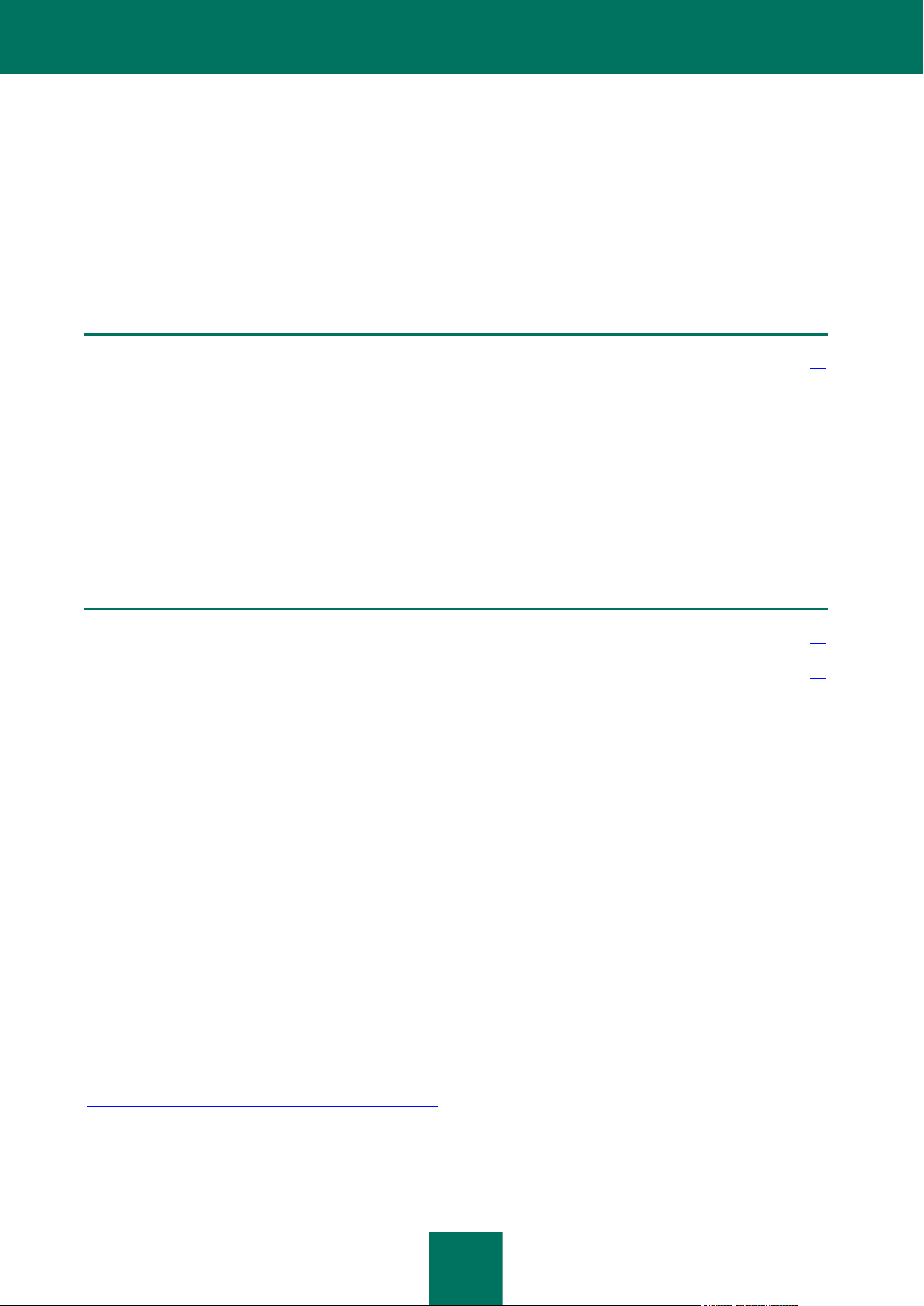
13
DANS CETTE SECTION
Obtention d'informations sur l'application .................................................................................................................. 13
DANS CETTE SECTION
Sources d'informations pour une aide autonome ....................................................................................................... 13
Contacter le service Ventes ...................................................................................................................................... 14
Contacter le service d'assistance technique .............................................................................................................. 14
Discussion sur les logiciels de Kaspersky Lab dans le forum en ligne ........................................................................ 15
KASPERSKY INTERNET SECURITY 2010
Kaspersky Internet Security 2010 représente la nouvelle génération d'applications de protection des informations.
Ce qui distingue Kaspersky Internet Security 2010 des autres applications existantes, y compris des applications de
Kaspersky Lab, c'est la démarche complexe adoptée pour la protection des informations stockées sur l'ordinateur de
l'utilisateur.
OBTENTION D'INFORMATIONS SUR L'APPLICATION
Si vous avez des questions sur la sélection, l'achat, l'installation ou l'utilisation de Kaspersky Internet Security, vous
pouvez trouver la réponse rapidement.
Kaspersky Lab offre diverses sources d'informations sur l'application. Vous pouvez ainsi choisir celle qui s'adapte le
mieux à votre situation en fonction de l'importance et de l'urgence de la question.
SOURCES D'INFORMATIONS POUR UNE AIDE AUTONOME
Vous pouvez consulter les sources d'informations suivantes sur l'application :
La page de l'application sur le site de Kaspersky Lab ;
La page de l'application sur le site du service d'assistance technique (dans la banque de solutions) ;
La page du service d'assistance interactive ;
L'aide électronique ;
La documentation.
Page du site de Kaspersky Lab
http://www.kaspersky.com/fr/kaspersky_internet_security
Cette page fournit des informations générales sur l'application, ses possibilités et ses particularités.
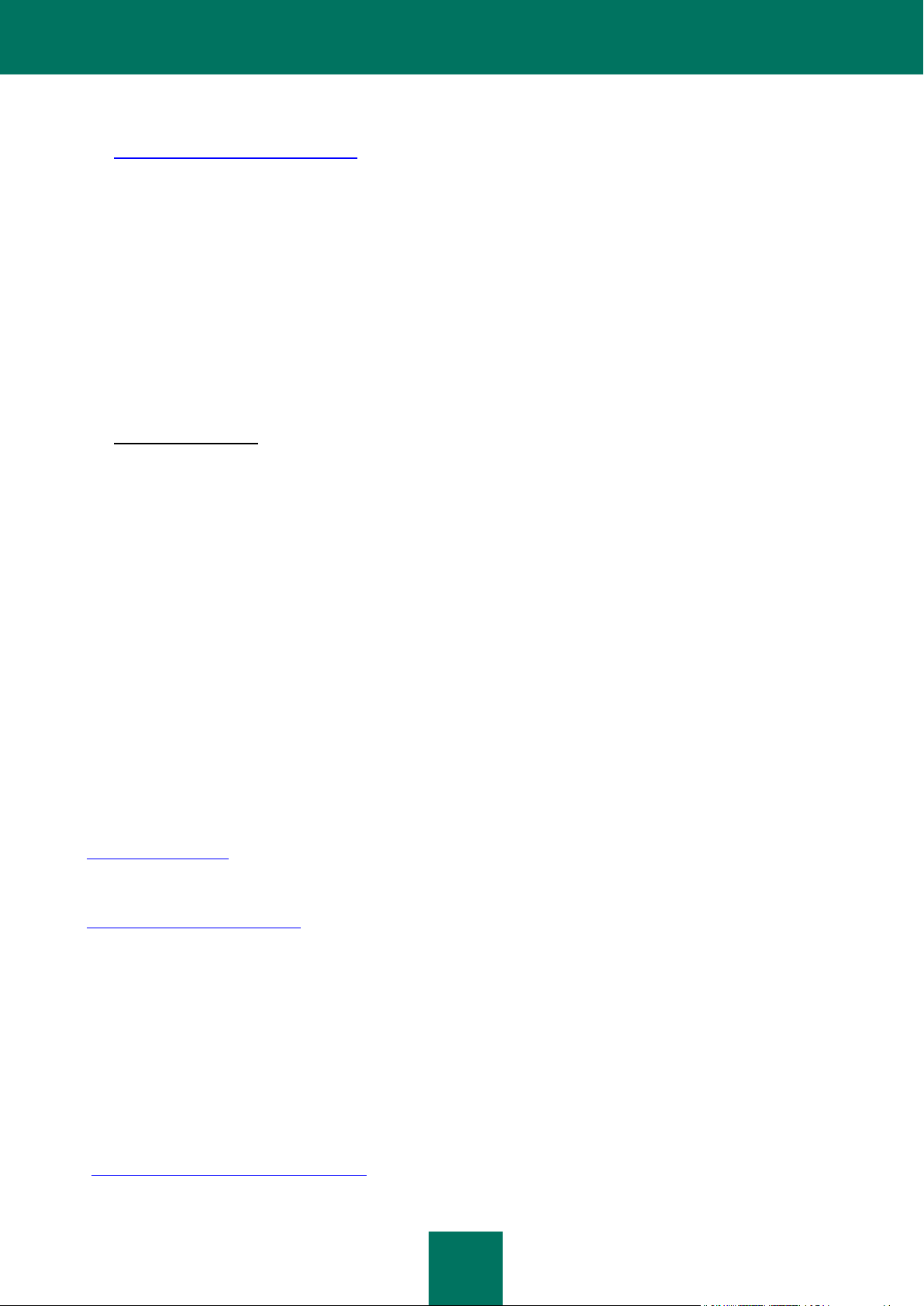
K A S P E R S K Y I N T E R N E T SE C UR I TY 2010
14
Page sur le site du service d'assistance technique (banque de solutions)
http://support.kaspersky.com/fr/kis2010
Cette page reprend des articles publiés par les experts du service d'assistance technique.
Ces articles proposent des informations utiles, des recommandations et des réponses aux questions fréquemment
posées sur l'achat, l'installation et l'utilisation de l'application. Ils sont regroupés par sujets tels que "Utilisation des
licences", "Configuration de la mise à jour des bases" ou "Suppression des échecs". Les articles peuvent répondre à
des questions en rapport non seulement avec l'application mais également en rapport avec d'autres applications de
Kaspersky Lab ; ils peuvent également fournir des nouvelles sur le service d'assistance technique dans son
ensemble.
Service d'assistance interactive
La page de ce service propose une base fréquemment actualisée avec les questions fréquemment posées.
L'utilisation de ce service requiert une connexion Internet.
Pour accéder à la page du service, dans la fenêtre principale de l'application, cliquez sur le lien
Assistance technique et dans la fenêtre qui s'ouvre, cliquez sur le bouton Assistance interactive.
Aide électronique
La distribution de l'application reprend le fichier d'aide complète et contextuelle qui contient les informations sur la
gestion de la protection de l'ordinateur : consultation de l'état de la protection, analyse de divers secteurs de
l'ordinateur, exécution d'autres tâches ainsi que les informations relatives à chaque fenêtre de l'application :
description des paramètres qui figurent dans chacune d'entre elles et liste des tâches exécutées.
Pour ouvrir le fichier d'aide, cliquez sur le bouton Aide dans la fenêtre qui vous intéresse ou sur la touche <F1> du
clavier.
Documentation
La distribution de Kaspersky Internet Security reprend le document Manuel de l'utilisateur (au format .pdf). Ce
document contient une description des fonctions et des possibilités de l'application ainsi que des principaux
algorithmes de fonctionnement.
CONTACTER LE SERVICE COMMERCIAL
Si vous avez des questions sur la sélection, l'achat de Kaspersky Internet Security ou le renouvellement de la licence,
vous pouvez contacter notre service Commercial par courrier électronique en écrivant à :
info@fr.kaspersky.com
ou consulter notre boutique en ligne sur :
http://kaspersky.telechargement.fr/
CONTACTER LE SERVICE D'ASSISTANCE TECHNIQUE
Si vous avez acheté Kaspersky Internet Security, vous pouvez contacter les experts du service d'assistance technique
par téléphone ou par Internet afin d'obtenir des informations sur cette application.
Les experts du service d'assistance technique répondront à vos questions sur l'installation et l'utilisation de l'application
et en cas d'infection, ils vous aideront à supprimer les dégâts provoqués par les applications malveillantes.
Avant de contacter le service d'assistance technique, veuillez prendre connaissance des règles d'assistance
(http://support.kaspersky.com/fr/support/rules).
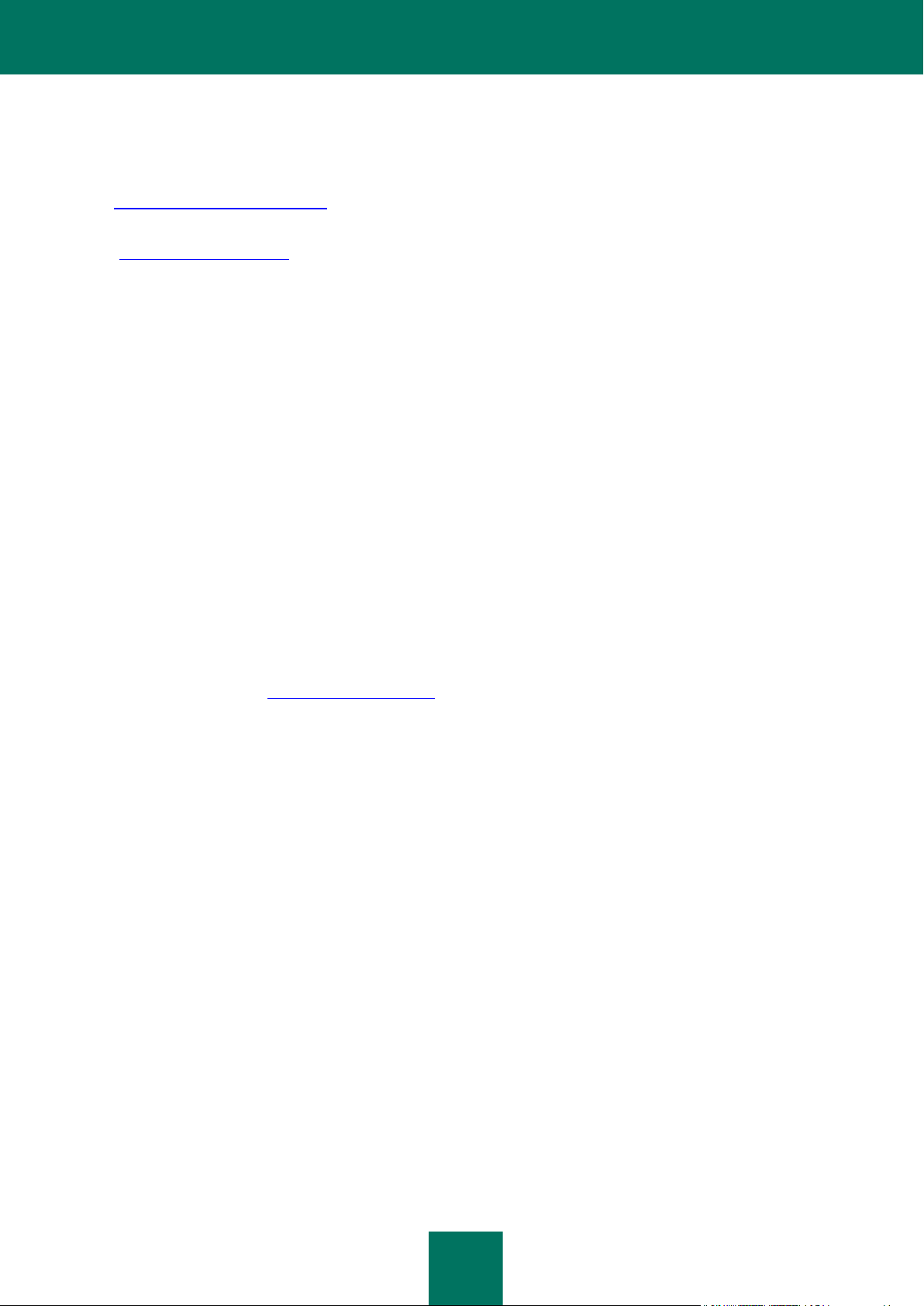
K A S P E R S K Y I N T E R N E T S E C U R IT Y 2 0 1 0
15
Assistance Technique en ligne
Vous pouvez retrouver toutes nos options de support à partir de notre portail de support :
http://support.kaspersky.fr/kis2010 requête envoyée par voie électronique au service d'assistance technique.
Les experts du service d'assistance technique vous transmettront leur réponse via votre Espace personnel
(https://my.kaspersky.com/fr) et via le courrier électronique que vous aurez indiqué dans votre demande.
Décrivez le problème rencontré de la manière la plus détaillée possible dans le formulaire de contact. Saisissez les
informations suivantes dans les champs obligatoires :
Type de demande. Choisissez le sujet qui correspond le mieux à votre problème, par exemple « Suppression
de virus » ou « Installation/désinstallation du programme ». Si aucune des propositions ne correspond à votre
situation, choisissez l'option « Question générale »
Nom et version de l'application.
Texte de la demande. Décrivez le problème rencontré avec le plus de détails possibles.
Code client et mot de passe. Saisissez le code client et le mot de passe que vous avez obtenu après
l'enregistrement sur le site du service d'assistance technique.
Courrier électronique. Il s'agit de l'adresse à laquelle les experts du service d'assistance technique enverront
la réponse à votre demande.
DISCUSSION SUR LES LOGICIELS DE KASPERSKY LAB DANS LE
FORUM EN LIGNE
Si votre question n'est pas urgente, vous pouvez en discuter avec les experts de Kaspersky Lab et d'autres utilisateurs
dans notre forum à l'adresse http://forum.kaspersky.com.
Une fois que vous avez accédé au forum, vous pouvez consulter les sujets publiés, écrire vos commentaires, créer de
nouveaux sujets ou lancer des recherches.
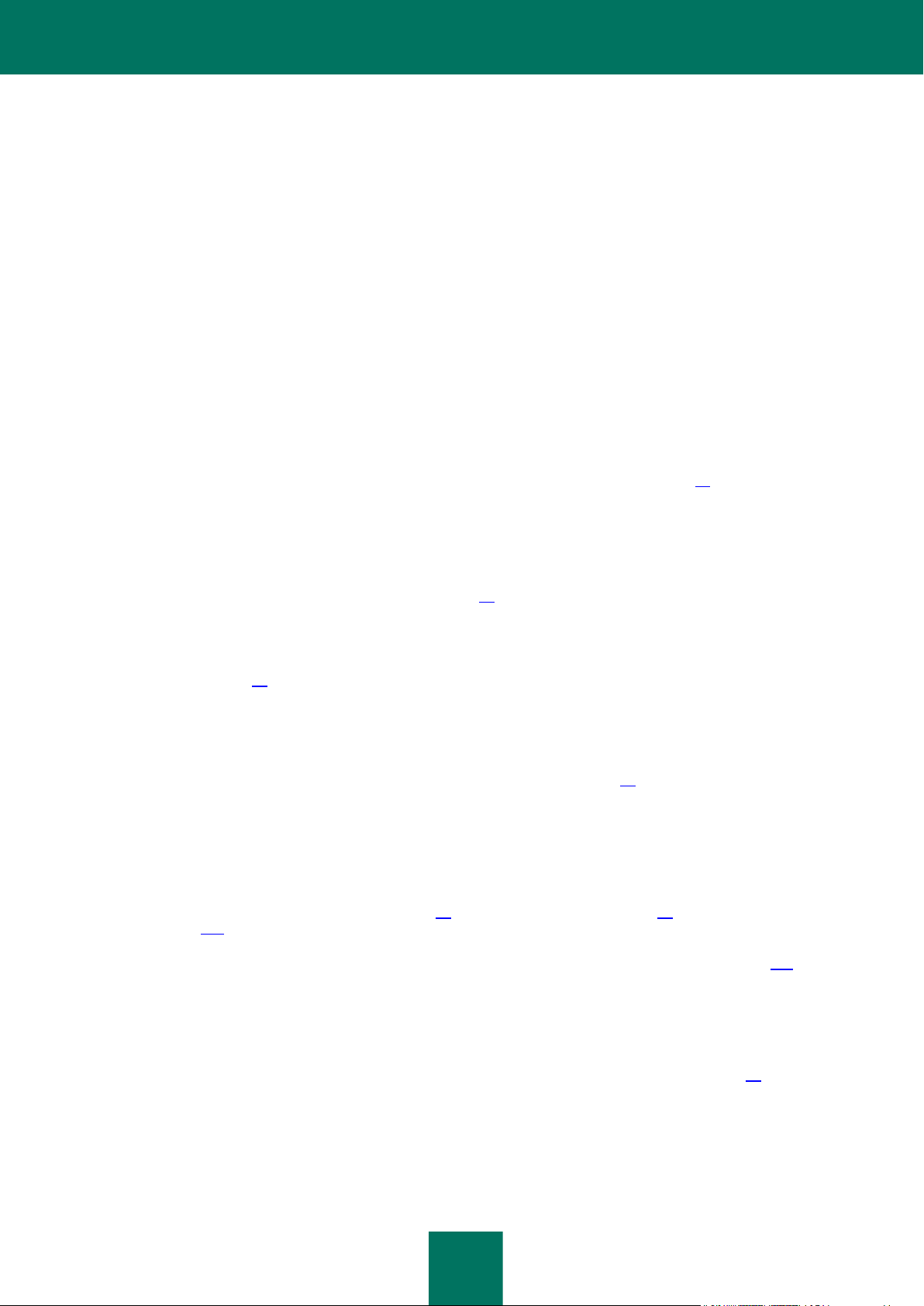
16
NOUVEAUTES DE KASPERSKY INTERNET
SECURITY 2010
Kaspersky Internet Security 2010 : une solution universelle de protection de l'information. Cette application vous
protégera non seulement contre les virus, mais également contre le courrier indésirable et les attaques de réseau. Les
différents composants de l'application permettent de protéger l'ordinateur contre les menaces inconnues et fraudes sur
Internet ainsi que de contrôler l'accès des utilisateurs à Internet.
Tous les canaux de transfert d'informations sont couverts par la protection sophistiquée. La souplesse de la configuration
de chacun des composants permet d'adapter au maximum Kaspersky Internet Security aux besoins de chaque
utilisateur.
Examinons maintenant en détail les nouveautés de Kaspersky Internet Security 2010.
Nouveautés au niveau de la protection :
Kaspersky Internet Security comprend un composant Contrôle des Applications (cf. page 74) qui assure avec la
Défense Proactive et le Pare-Feu une protection universelle contre n'importe quelle menace. Le composant
enregistre les actions réalisées par les applications dans le système et réglemente leur activité sur la base du
niveau de confiance attribué. Le composant contrôle l'accès aux données personnelles de l'utilisateur, aux
paramètres et aux objets du système d'exploitation, aussi il empêche l'exécution d'actions dangereuses par des
applications.
Le nouveau composant Antivirus IM ("Chat") (cf. page 71) garantit une utilisation sans danger de plusieurs
systèmes de messagerie instantanée. Le composant analyse les messages sur la présence des objets
malveillants.
Le mécanisme permettant d'exécuter les applications dans un milieu virtuel protégé, à savoir l'Environnement
protégé (cf. page 84) a été développé. Le lancement des navigateurs Internet dans l'environnement protégé
garantit la sécurité de consultation des sites Internet, y compris la protection contre les applications
malveillantes et la protection des données personnelles de l'utilisateur contre les modifications et suppressions
non autorisées, ainsi que la possibilité de supprimer tous les objets accumulés lors des séances d'utilisation
d'Internet (fichiers temporaires, cookies, historique des visites, etc.).
Kaspersky Internet Security propose un module d'analyse des liens (cf. page 68) qui est administré par
l’Antivirus Internet. Le module analyse tous les liens sur une page afin de voir s'il s'agit de liens suspects ou de
phishing. Le module est intégré aux navigateurs Microsoft Internet Explorer et Mozilla Firefox sous la forme d'un
plug-in.
Le contrôle de l'accès aux sites de phishing et la protection contre les attaques de phishing s'opèrent via
l'analyse des liens contenus dans les messages et sur les pages Web, ainsi que lors des tentatives d'ouverture
de sites, par rapport à la base des URL de phishing. La recherche des URL dans les bases de phishing est une
fonction offerte par l’Antivirus Internet (cf. page 67), l’Antivirus IM ("Chat") (cf. page 72) et l’Anti-Spam
(cf. page 110).
La liste des analyses contient un nouvel instrument, à savoir la Recherche de Vulnérabilités (cf. page 146) qui
facilite la recherche et la suppression des menaces pour la sécurité, des vulnérabilités dans les applications
installées et les paramètres du système d'exploitation.
Nouveautés de l'interface :
Une nouvelle approche pour administrer la sécurité a été réalisée, à savoir la Protection (cf. page 19). La
protection de l'ordinateur est assurée à trois niveaux : au niveau des fichiers et des données personnelles, au
niveau des objets du système d'exploitation et des applications installées, et au niveau de l'utilisation du réseau.
Un groupe de composants distincts est responsable pour chaque aspect de la protection. La centrale de
protection permet d'évaluer la participation de chaque composant dans la protection d'une ressource particulière
et d'accéder rapidement à la configuration de ses paramètres.
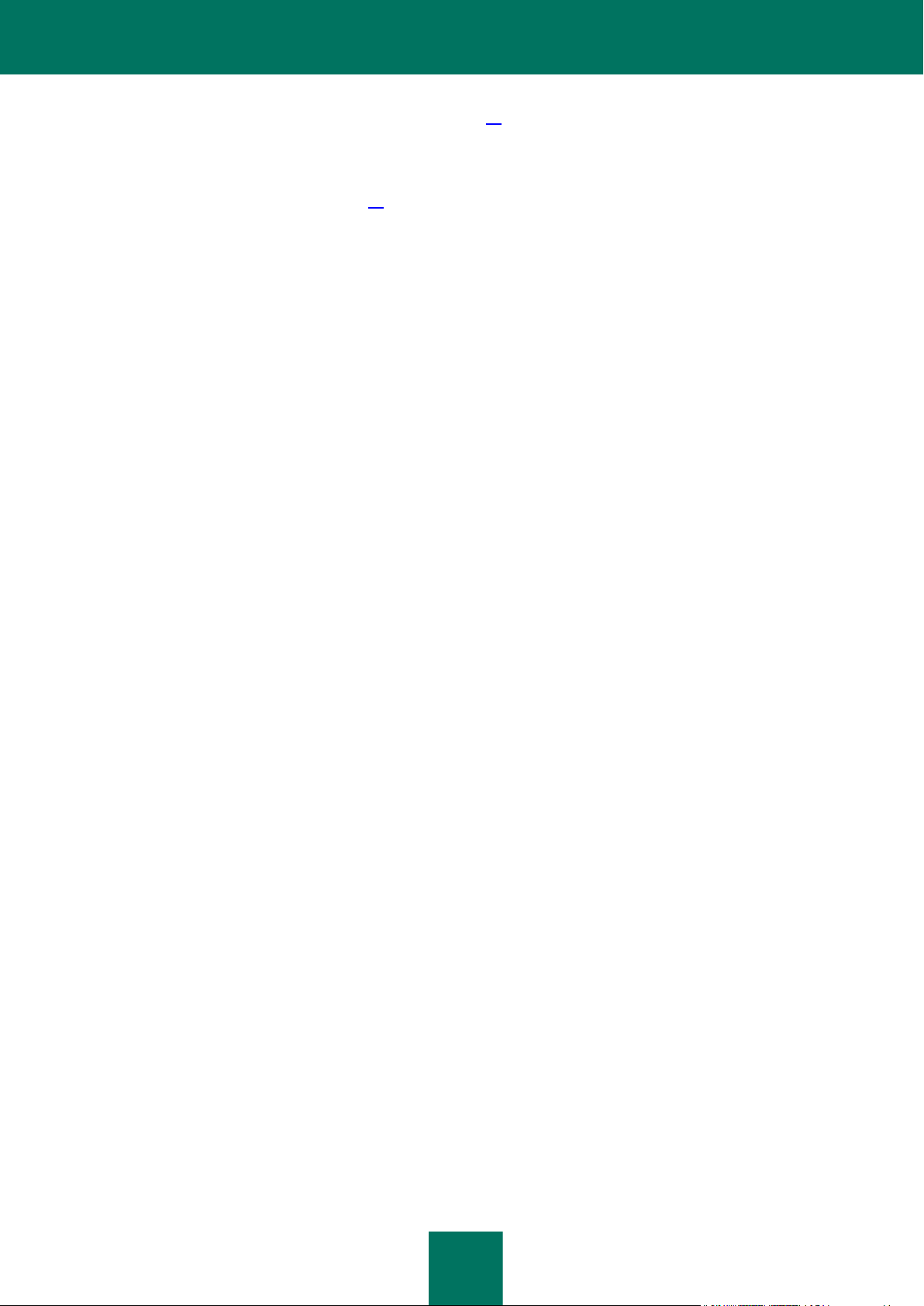
NO UV E A U T E S D E K A S P E R S K Y IN T E R N E T S E C U R I T Y 2 0 1 0
17
La nouvelle section Contrôle des Applications (cf. page 19) assure un accès rapide à l'administration des
paramètres de la protection qui aident à empêcher l'exécution des actions (dangereuses pour le système) par
les applications et contrôler l'accès à vos données personnelles. Ainsi, le démarrage des applications dans
l'environnement protégé est réalisé.
Les Assistants et les outils (cf. page 20) qui aident à résoudre les tâches spécifiques pour la sécurité de
l'ordinateur sont repris dans une section particulière Utilitaires+.
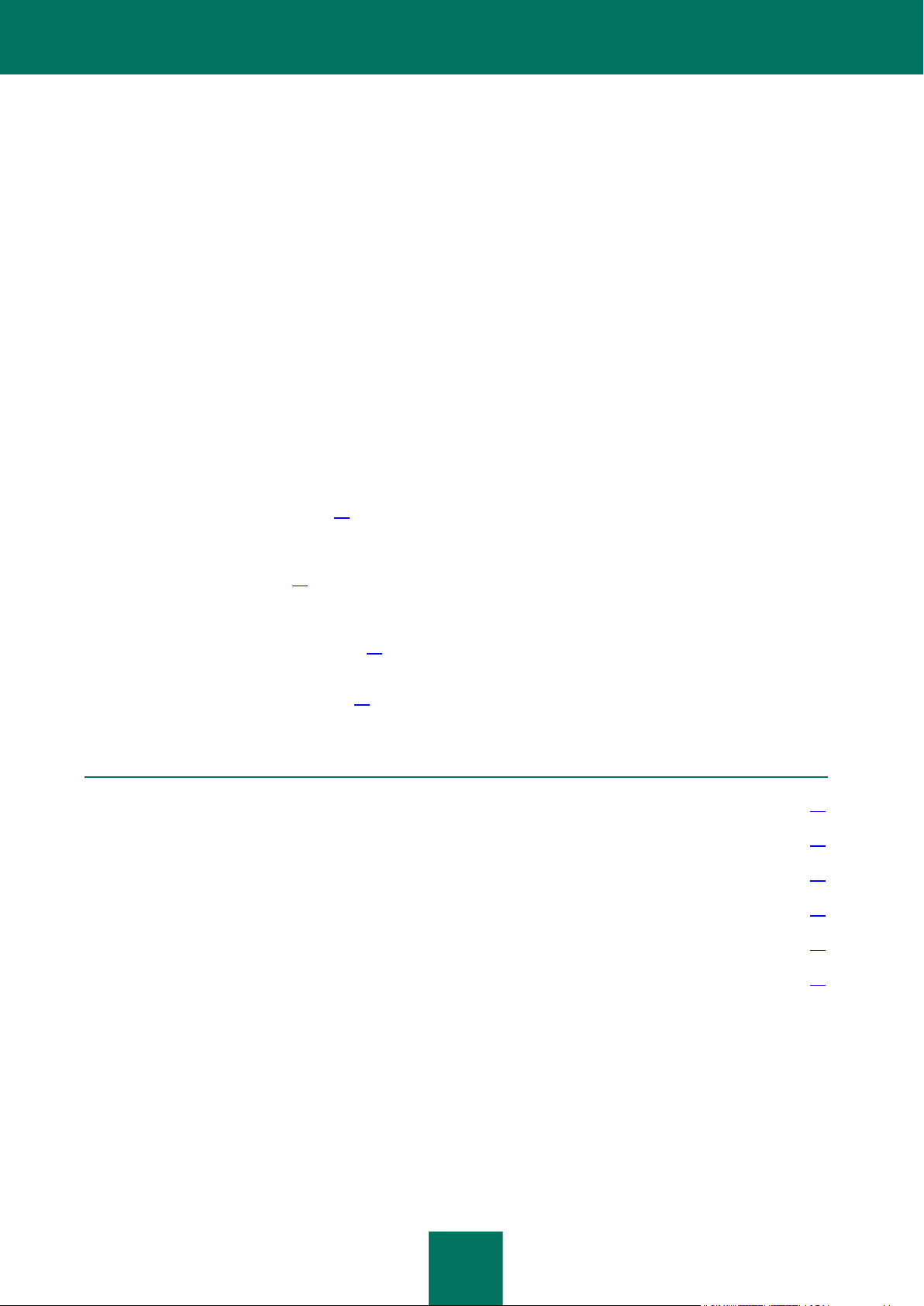
18
DANS CETTE SECTION
Tâches de recherche d'éventuels virus ..................................................................................................................... 18
Mise à jour ............................................................................................................................................................... 19
Protection des données et de l'activité en ligne ......................................................................................................... 19
Contrôle des Applications et de l'accès aux données ................................................................................................ 19
Assistants et outils ................................................................................................................................................... 20
Fonctions de service de l'application ......................................................................................................................... 20
CONCEPT DE LA PROTECTION DE VOTRE ORDINATEUR
Kaspersky Internet Security protège votre ordinateur contre les menaces connues et nouvelles, les attaques de réseau et
les escroqueries, les messages non sollicités et d'autres données indésirables. Chaque type de menace est traité par un
composant distinct de l'application. Une telle conception de la protection permet de réaliser une configuration souple de
l'application en fonction des besoins concrets de chaque utilisateur ou entreprise.
Kaspersky Internet Security contient les composants de protection suivants :
Les composants de la protection qui assurent la protection :
Des fichiers et des données personnelles ;
Du système ;
De l'utilisation du réseau.
Les tâches d'analyse (cf. page 18) qui permettent de rechercher la présence éventuelle de virus dans des
fichiers, des répertoires, des disques ou des secteurs déterminés ou de lancer une analyse complète de
l'ordinateur.
La mise à jour (cf. page 19) qui garantit l'actualité des modules internes de l'application et des bases utilisées
pour identifier les applications malveillantes, repérer les attaques de réseau et isoler les messages non
sollicités.
Les assistants et les outils (cf. page 20) qui facilitent l'exécution des tâches découlant du fonctionnement de
Kaspersky Internet Security.
Les fonctions de service (cf. page 20) qui offrent des informations sur l'utilisation des applications et qui
permettent d'élargir leurs fonctions.
TACHES DE RECHERCHE D'EVENTUELS VIRUS
Outre la protection de toutes les sources d'introduction d'applications malveillantes, il est primordial de réaliser à
intervalle régulier une analyse de votre ordinateur. Cette opération s'impose pour exclure la possibilité de propager des
applications malveillantes qui n'auraient pas été décelées par les composants de la protection en raison, par exemple,
d'un niveau de protection faible ou pour toute autre raison.
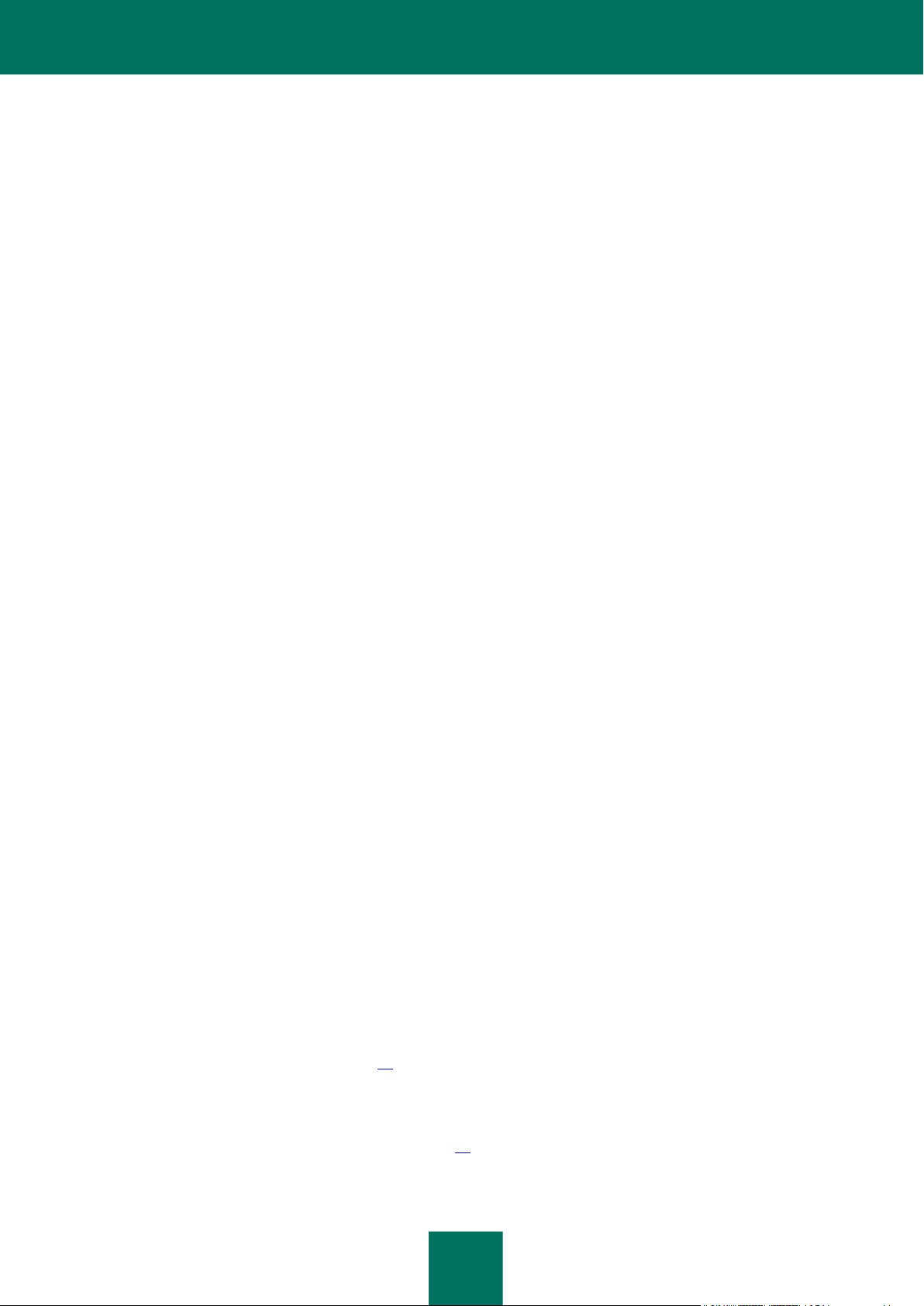
C O N C EP T D E L A P R O T E C T I O N D E V OT R E OR D IN A TE U R
19
Kaspersky Internet Security contient les tâches suivantes pour la recherche de virus :
Analyse des Objets. Analyse des Objets sélectionnés par l'utilisateur. Vous pouvez analyser n'importe quel
objet du système de fichiers de l'ordinateur.
Analyse Complète. Analyse minutieuse de tout le système. Les objets suivants sont analysés par défaut :
mémoire système, objets exécutés au démarrage du système, sauvegarde, bases de messagerie, disques durs,
disques de réseau et disques amovibles.
Analyse Rapide. Recherche de la présence éventuelle de virus dans les objets chargés lors du démarrage du
système d'exploitation.
MISE A JOUR
Afin d'être toujours prêt à faire face à n'importe quelle activité de réseau, à supprimer des virus ou d'autres applications dangereuses, il faut maintenir Kaspersky Internet Security à jour. Le composant Mise à jour a été développé à cette fin. Il est chargé de la mise à jour des bases et des modules de l'application utilisés.
Le service de copie des mises à jour permet d'enregistrer les mises à jour des bases et des modules de l'application
récupérées sur les serveurs de Kaspersky Lab dans un répertoire local et puis, d'octroyer l'accès à ce répertoire aux
autres ordinateurs du réseau dans le but d'économiser le trafic Internet.
PROTECTION DES DONNEES ET DE L'ACTIVITE EN LIGNE
Kaspersky Internet Security protège les données de votre ordinateur contre les applications malveillantes et l'accès non
autorisé, et garantit également la sécurité de l'accès au réseau local et à Internet.
Les objets protégés sont scindés en trois groupes :
Les fichiers, les données personnelles, les paramètres d'accès à diverses ressources (nom d'utilisateur et mot
de passe), les informations relatives aux cartes bancaires, etc. La protection de ces objets est garantie par
l’Antivirus Fichiers, le Contrôle des Applications et la Défense proactive.
Les applications installées sur l'ordinateur et les objets du système d'exploitation. La protection de ces objets est
garantie par l’Antivirus Courrier, l’Antivirus Internet, l’Antivirus IM ("Chat"), le Contrôle des Applications, la
Défense proactive, la Prévention des intrusions et l’Anti-Spam.
Utilisation du réseau : consultation de sites, utilisation de systèmes de paiement en ligne, protection du courrier
contre les messages non sollicités et les virus, etc. La protection de ces objets est garantie par l’Antivirus
Courrier, l’Antivirus Internet, l’Antivirus IM ("Chat"), le Pare-feu, la Prévention des intrusions, l’Anti-Spam, la
Surveillance du réseau, l’Anti-bannière et le Contrôle Parental.
CONTROLE DES APPLICATIONS ET DE L'ACCES AUX
DONNEES
Kaspersky Internet Securit empêche l'exécution d'actions dangereuses pour le système, contrôle l'accès aux données
personnelles et exécute les applications en environnement protégé à l'aide des outils suivants :
Contrôle des Applications (cf. page 74). Le composant enregistre les actions réalisées par les applications
dans le système et réglemente l'activité des applications sur la base du groupe auquel elles appartiennent. Un
ensemble de règles a été défini pour chaque groupe d'applications. Ces règles définissent l'accès des
applications à diverses ressources.
Protection des Données Personnelles (cf. page 77). Le Contrôle des Applications gère les privilèges des
applications pour l'exécution d'actions sur les données personnelles de l'utilisateur. Il s'agit des fichiers, des
répertoires et des clés du registre qui contiennent les paramètres de fonctionnement et les données importantes
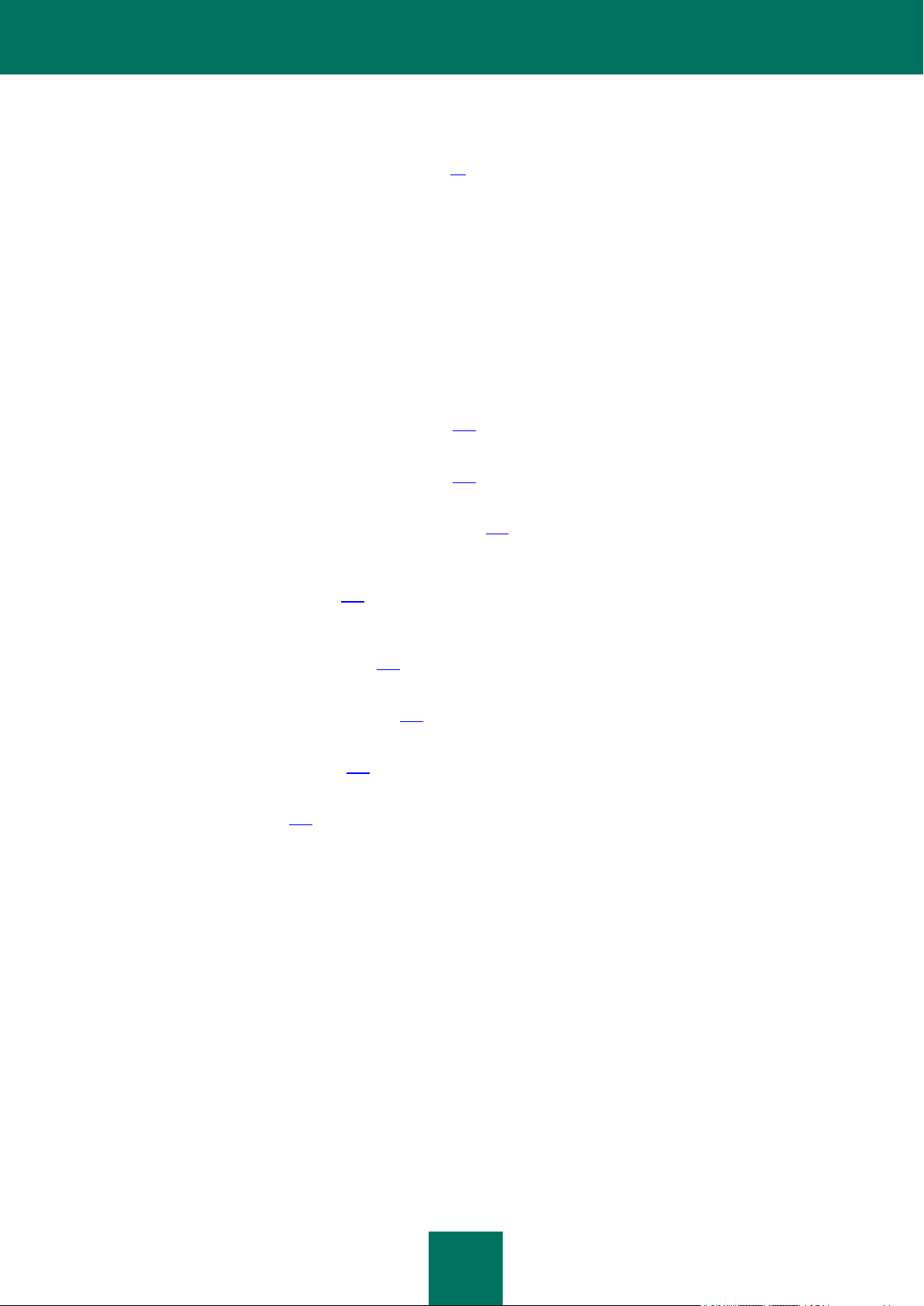
K A S P E R S K Y I N T E R N E T SE C UR I T Y 2010
20
des applications les plus souvent utilisées ainsi que les fichiers de l'utilisateur (répertoire Mes Documents, les
cookies, les données relatives à l'activité de l'utilisateur).
Exécution en environnement protégé (cf. page 84). Kaspersky Internet Security garantit une sécurité
maximale pour les objets du système d'exploitation et les données de l'utilisateur grâce à l'exécution des
applications d'éditeurs tiers en environnement protégé.
ASSISTANTS ET OUTILS
Garantir la protection de l'ordinateur est une tâche complexe qui requiert des connaissances sur les particularités de
fonctionnement du système d'exploitation et sur les moyens d'exploiter ses points faibles. De plus, le volume important
des informations sur la protection du système et la diversité de celles-ci complique l'analyse et le traitement.
Pour faciliter l'exécution de tâches spécifiques pour la sécurité de l'ordinateur, Kaspersky Internet Security contient
plusieurs assistants et outils :
Assistant de configuration du navigateur (cf. page 193) qui analyse les paramètres du navigateur Microsoft
Internet Explorer et qui les évalue avant tout du point de vue de la sécurité.
Assistant de restauration après infection (cf. page 196) permet de liquider les traces de la présence d'objets
malveillants dans le système.
Assistant de suppression des traces d'activité (cf. page 196) recherche et supprime les traces d'activité de
l'utilisateur dans le système ainsi que les paramètres du système d'exploitation qui permettent d'accumuler des
données sur l'activité de l'utilisateur.
Disque de dépannage (cf. page 190) est prévu pour le contrôle et la réparation des ordinateurs (compatibles
x86) infectés. Il intervient dans les cas d'infection qui rendent la réparation de l'ordinateur impossible à l'aide des
logiciels antivirus ou des outils de réparation.
Recherche de vulnérabilités (cf. page 146) pose un diagnostic sur la sécurité de l'ordinateur et recherche les
vulnérabilités dans le système d'exploitation et les applications installées.
Analyse des paquets de réseau (cf. page 194) qui intercepte les paquets de réseau et qui affiche des
informations détaillées à leur sujet.
Surveillance du réseau (cf. page 197) qui fournit des informations détaillées sur l'activité de réseau sur votre
ordinateur.
Clavier virtuel (cf. page 189) qui permet d'éviter l'interception des données saisies à l'aide du clavier traditionnel.
FONCTIONS DE SERVICE DE L'APPLICATION
Kaspersky Internet Security propose diverses fonctions de service. Ces fonctions visent à maintenir l'application à jour, à
élargir les possibilités d'utilisation et à faciliter l'utilisation.
Fichiers de données et rapports
Un rapport est créé sur chaque composant de la protection, chaque analyse ou chaque mise à jour pendant
l'utilisation de l'application. Ce rapport contient des informations sur les opérations exécutées et sur les résultats des
tâches, ce qui vous permet de toujours connaître en détails le fonctionnement de n'importe quel composant de
Kaspersky Internet Security. En cas de problèmes, les rapports peuvent être envoyés à Kaspersky Lab où les
experts pourront étudier la situation plus en détails et vous aider à résoudre le problème le plus vite possible.
Tous les objets suspects du point de vue de la sécurité sont placés par Kaspersky Internet Security dans un
répertoire spécial : la quarantaine. Les objets sont conservés sous forme chiffrée afin d'éviter l'infection de
l'ordinateur. Vous pouvez soumettre ces objets à une analyse, les restaurer dans leur emplacement d'origine, les
supprimer ou les ajouter vous-même à la quarantaine. Tous les objets considérés comme sains suite à l'analyse
sont restaurés automatiquement dans leur emplacement d'origine.
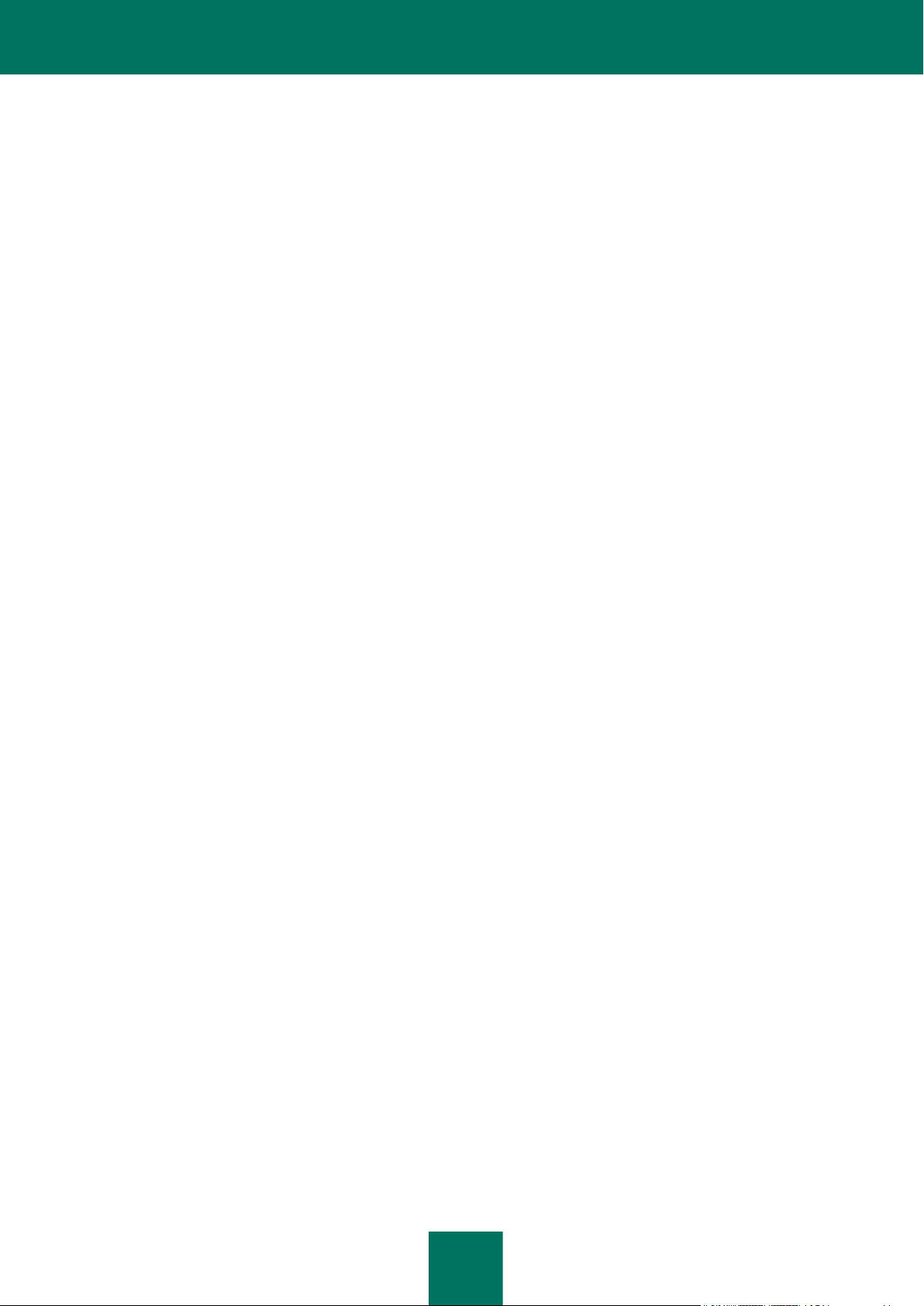
C O N C EP T D E L A P R O T E C T I O N D E V OT R E OR D IN A TE U R
21
La sauvegarde abrite les copies des objets réparés ou supprimés par Kaspersky Internet Security. Ces copies sont
créées au cas où il faudrait restaurer les objets ou reproduire le scénario de l'infection. Les copies de sauvegarde
des objets sont conservées également sous forme chiffrée afin d'éviter l'infection de l'ordinateur.
Vous pouvez restaurer l'objet depuis la sauvegarde vers son emplacement d'origine ou supprimer la copie.
Licence
Au moment d'acheter Kaspersky Internet Security, vous et Kaspersky Lab signez un contrat de licence qui vous
donne le droit d'utiliser l'application, de recevoir les mises à jour des bases de l'application et de contacter le service
d'assistance technique durant une période déterminée. La durée d'utilisation ainsi que toute autre information
requise pour le fonctionnement de l'application figurent dans la licence.
Le menu Licence vous permet d'obtenir des informations détaillées sur la licence que vous utilisez, d'acheter une
nouvelle licence ou de renouveler la licence en cours.
Assistance technique
Tous les utilisateurs enregistrés de Kaspersky Internet Security peuvent utiliser le service d'assistance technique.
Pour connaître les conditions d'octroi de l'assistance, utilisez le menu Assistance technique.
Grâce aux liens correspondant, vous pouvez accéder au forum des utilisateurs des applications de Kaspersky Lab
ou envoyer au service d'assistance technique un message sur une erreur ou un commentaire sur le fonctionnement
de l'application en remplissant un formulaire spécial sur le site.
Vous avez également accès au service d'assistance technique en ligne, à l'Espace personnel de l'utilisateur et, bien
évidemment, aux consultations téléphoniques avec nos collaborateurs qui sont toujours prêts à vous aider dans
votre utilisation de Kaspersky Internet Security.
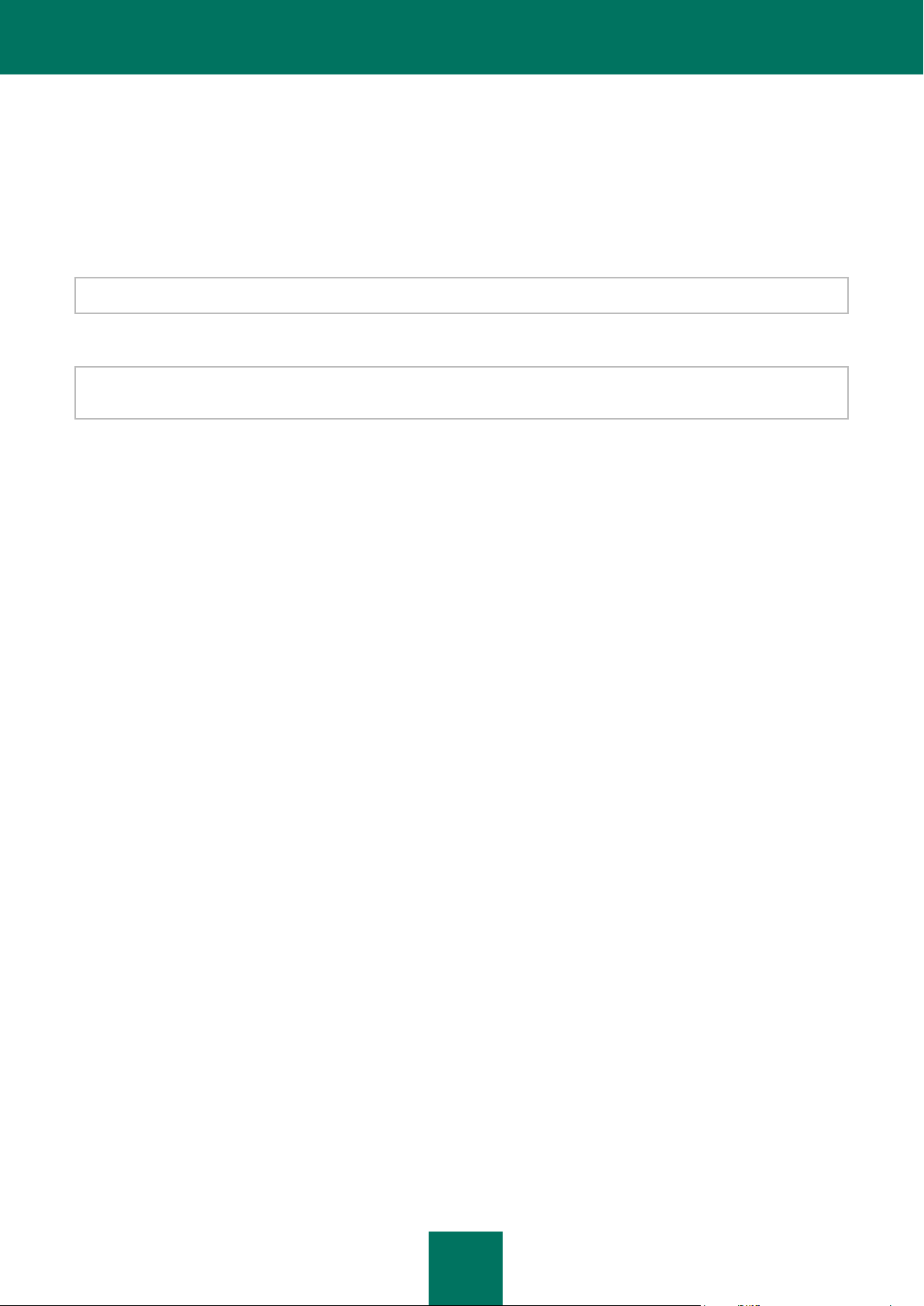
22
INSTALLATION DE KASPERSKY INTERNET SECURITE SUR L’ORDINATEUR
L'installation de l'application se déroule en mode interactif à l'aide de l'Assistant d'installation de l'application.
Avant de lancer l'installation, il est conseillé de quitter toutes les applications en cours d'exécution.
Pour installer l'application, lancez le fichier de distribution (extension *.exe) sur le cédérom du logiciel.
L'installation de Kaspersky Internet Security au départ d'une distribution téléchargée depuis Internet est identique à
l'installation depuis le cédérom.
Vient ensuite la recherche du paquet d'installation de Kaspersky Internet Security (fichier doté de l'extension *.msi). Si le
fichier est présent, le système vérifiera l'existence d'une version plus récente sur les serveurs de Kaspersky Lab via
Internet. Si le fichier du paquet d'installation est introuvable, vous serez invité à le télécharger. L'installation de Kaspersky
Internet Security sera lancée à la fin du téléchargement. En cas de refus du téléchargement, l'installation de l'application
se poursuivra en mode normal.
Le programme d'installation se présente sous la forme d'un Assistant. Chaque fenêtre contient une sélection de boutons
qui permettent d'administrer le processus d'installation. Voici une brève description de leur fonction :
Suivant : exécute l'action et passe à l'étape suivante de l'installation.
Précédent : revient à l'étape précédente de l'installation.
Annuler : annule l'installation du logiciel.
Terminer : termine la procédure d'installation de l'application.
Examinons en détail chacune des étapes de la procédure d'installation.
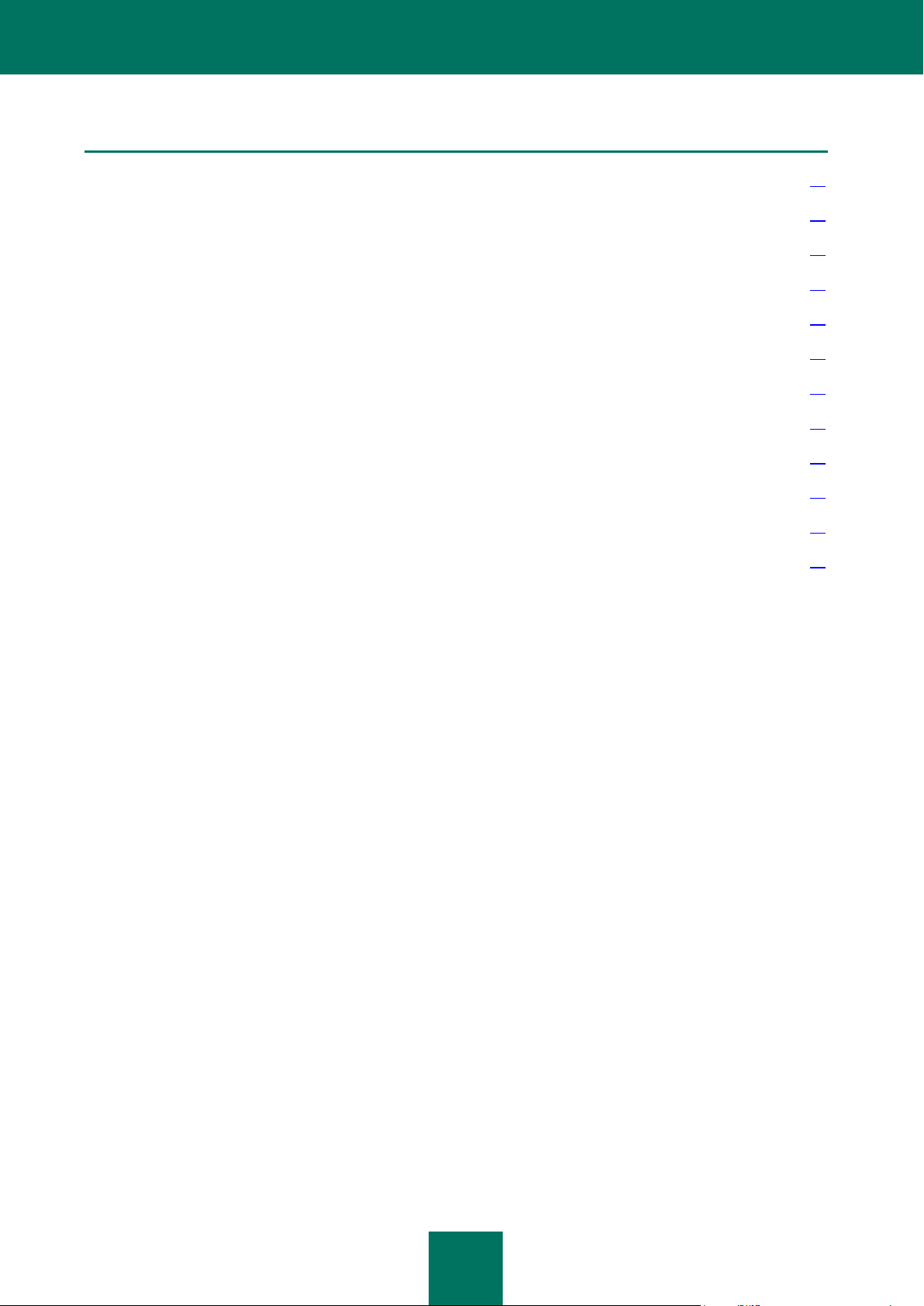
I N S T A L L A T I O N DE KAS P E R S K Y INT E R N E T SEC U R I T E S U R L’ O R D I N A T E U R
23
DANS CETTE SECTION
Etape 1. Recherche d'une version plus récente de l'application ................................................................................. 23
Etape 2. Vérification des configurations minimum requises pour l'installation ............................................................. 23
Etape 3. Sélection du type d'installation .................................................................................................................... 24
Etape 4. Lecture du Contrat de licence ..................................................................................................................... 24
Etape 5. Règlement d'utilisation de Kaspersky Security Network ............................................................................... 24
Etape 6. Sélection du répertoire d'installation ............................................................................................................ 24
Etape 7. Sélection des composants de l'application à installer ................................................................................... 25
Etape 8. Désactivation du pare-feu de Microsoft Windows ......................................................................................... 25
Etape 9. Utilisation des paramètres de l'application conservés de l'installation antérieure ........................................... 26
Etape 10. Recherche d'autres logiciels antivirus ........................................................................................................ 26
Etape 11. Derniers préparatifs pour l'installation de l'application ................................................................................ 26
Etape 12. Fin de la procédure d'installation ............................................................................................................... 27
ETAPE 1. RECHERCHE D'UNE VERSION PLUS RECENTE DE
L'APPLICATION
Avant l'installation une recherche d'une version plus actuelle de Kaspersky Internet Security sur les serveurs des mises à
jour de Kaspersky Lab s'effectue.
Si les serveurs de Kaspersky Lab n'hébergent pas une version plus récente, l'Assistant d'installation de la version
actuelle est lancé.
Si les serveurs de mises à jour hébergent une version plus récente, vous serez invité à la télécharger et à l'installer sur
votre ordinateur. Si vous refusez d'installer la version plus récente, l'Assistant d'installation de la version actuelle sera
lancé. Si vous décidez d'installer la nouvelle version, les fichiers de la distribution seront copiés sur l'ordinateur et
l'Assistant d'installation sera lancé automatiquement.
ETAPE 2. VERIFICATION DES CONFIGURATIONS MINIMUM
REQUISES POUR L'INSTALLATION
Avant de procéder à l'installation de l'application, le système vérifie si le système d'exploitation et les Service Pack
installés répondent aux exigences pour l'installation. Egalement, la présence du logiciel requis ainsi que des droits
d'installation du logiciel est vérifiée.
Si une des conditions n'est pas remplie, le message de circonstance apparaîtra. En ce cas, avant l'installation de
l'application de Kaspersky Lab, il est recommandé d'installer les paquets des mises à jour requis à l'aide du service
Windows Update et les programmes nécessaires.
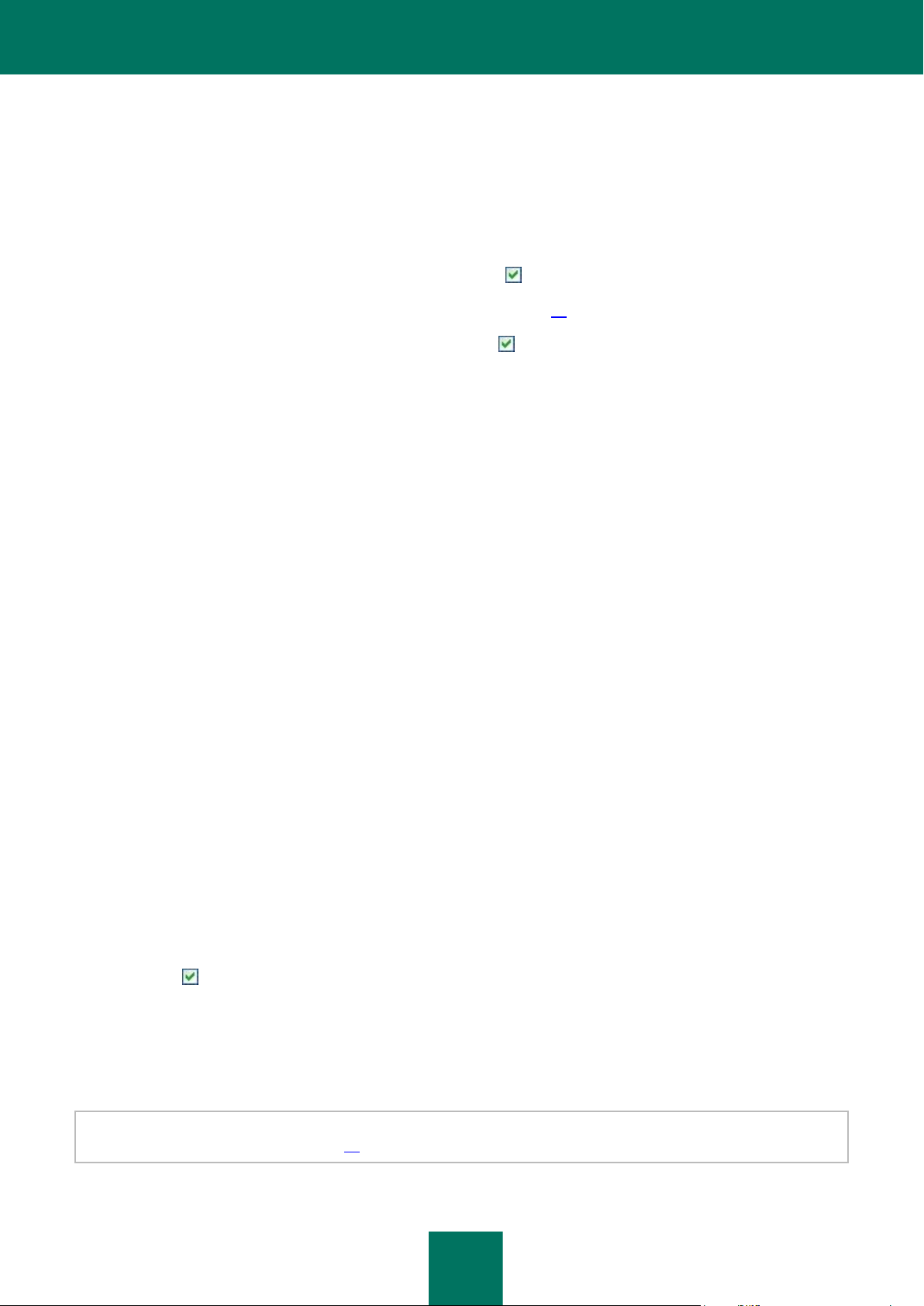
K A S P E R S K Y I N T E R N E T SE C UR I TY 2010
24
ETAPE 3. SELECTION DU TYPE D'INSTALLATION
Si votre système répond parfaitement aux exigences, s'il n'existe pas une version plus récente de l'application sur les
serveurs de mise à jour de Kaspersky Lab ou si vous avez décidé de ne pas installer cette version plus récente,
l'Assistant d'installation de la version actuelle s'ouvre.
Cette étape d'installation correspond à la sélection du type d'installation qui vous convient le mieux :
Installation rapide. Si vous choisissez cette option (la case Installation personnalisée est cochée),
l'application sera installée en entier sur l'ordinateur avec les paramètres de protection recommandés par les
experts de Kaspersky Lab. L'Assistant de configuration (à la page 29) sera lancé à la fin de l'installation.
Installation personnalisée. Dans ce cas de figure (la case Installation personnalisée est cochée), vous êtes
invité à sélectionner les composants de l'application que vous souhaitez installer, et à désigner le répertoire
dans lequel l'application sera installée, ainsi qu’à activer l'application et à la configurer à l'aide d'un Assistant
spécial.
Quand vous sélectionnez la première option, l'Assistant d'installation de l'application vous proposera de prendre
connaissance avec le contrat de licence ainsi qu'avec le règlement d'utilisation de Kaspersky Security Network. Ensuite,
le programme sera installé sur votre ordinateur.
Dans le deuxième cas, vous devrez saisir ou confirmer certaines données à chaque étape de l'installation.
Pour poursuivre l'installation, cliquez sur Suivant. Pour annuler l'installation, cliquez sur le bouton Annuler.
ETAPE 4. LECTURE DU CONTRAT DE LICENCE
Cette étape vous recommande de prendre connaissance avec le contrat de licence qui est conclu entre vous et
Kaspersky Lab.
Lisez-le attentivement et si vous n'avez aucune objection à formuler, cliquez sur le bouton J'accepte. L'installation de
l'application sur votre ordinateur se poursuivra.
Pour arrêter l'installation, cliquez sur le bouton Annuler.
ETAPE 5. REGLEMENT D'UTILISATION DE KASPERSKY
SECURITY NETWORK
Cette étape vous offre la possibilité de participer au programme Kaspersky Security Network. La participation dans le
programme prévoit l’envoi de l’information sur les nouvelles menaces, découvertes sur votre ordinateur, envoi de
l’identificateur unique, attribué à votre ordinateur par Kaspersky Internet Security, et de l’information sur le système à
Kaspersky Lab. Vous recevrez la garantie que des données personnelles ne seront pas transmises.
Lisez attentivement le règlement d'utilisation de Kaspersky Security Network. Si vous n'avez aucune objection à formuler,
cochez la case J'accepte les conditions de participation à Kaspersky Security Network.
Cliquez sur Suivant. L'installation se poursuit.
ETAPE 6. SELECTION DU REPERTOIRE D'INSTALLATION
Cette étape de l'Assistant apparaît uniquement si vous avez sélectionné l'installation personnalisée (cf. section "Etape 3.
Sélection du type d'installation" à la page 24).
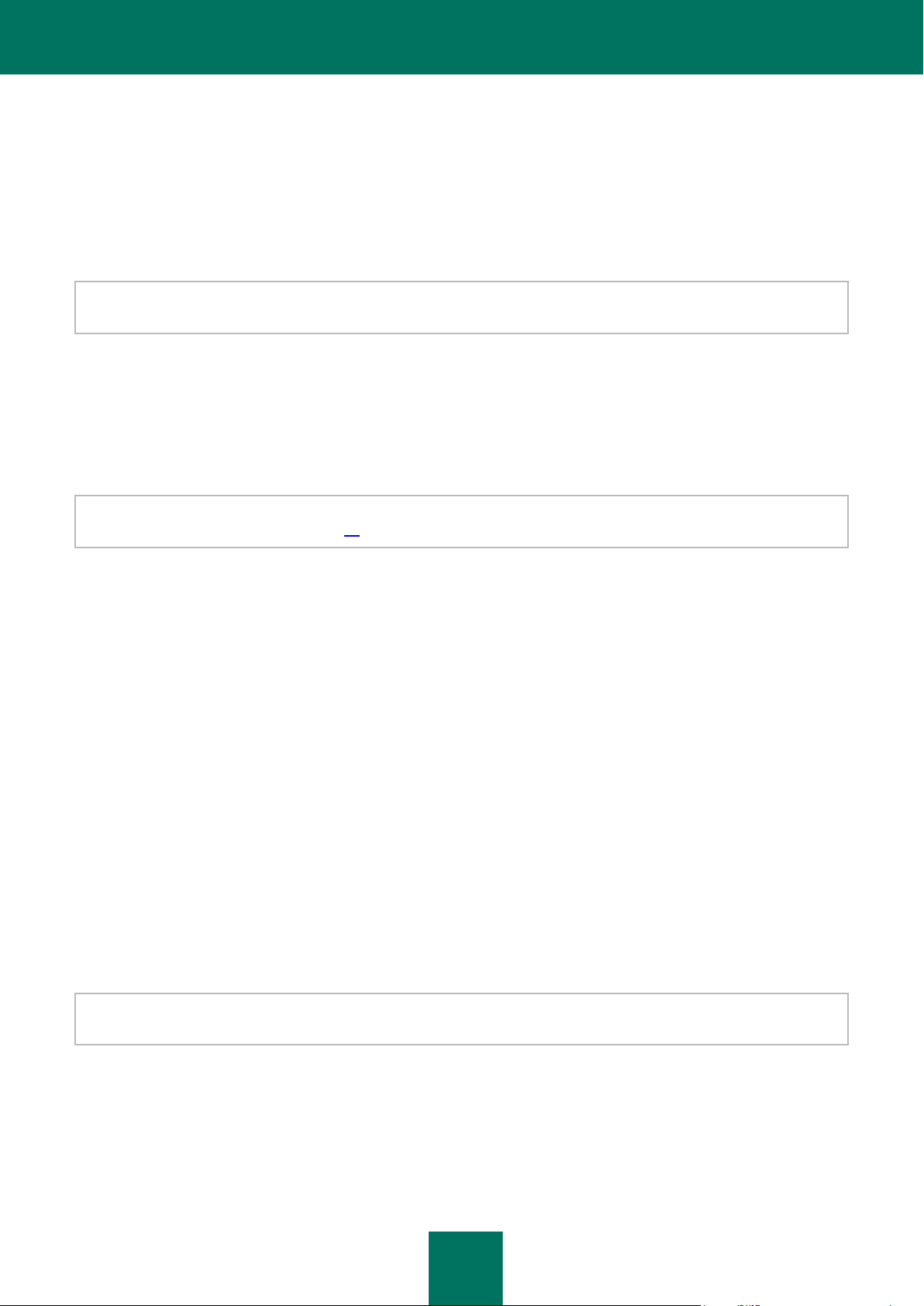
I N S T A L L A T I O N DE KAS P E R S K Y INT E R N E T SEC U R I T E S U R L’ O R D I N A T E U R
25
Vous devez désigner le répertoire dans lequel l'application sera installée. Le chemin proposé par défaut est le suivant :
<Disque> \ Program Files \ Kaspersky Lab \ Kaspersky Internet Security 2010 : pour les systèmes 32 bits.
<Disque> \ Program Files (х86) \ Kaspersky Lab \ Kaspersky Internet Security 2010 : pour les systèmes 64
bits.
Vous pouvez choisir un autre dossier à l'aide du bouton Parcourir qui ouvre la fenêtre standard de sélection de dossier
ou saisir le chemin d'accès dans le champ prévu à cet effet.
N'oubliez pas que si vous saisissez manuellement le chemin d'accès complet au dossier d'installation, le nom ne pourra
pas compter plus de 200 caractères ni contenir des caractères spéciaux.
Pour poursuivre l'installation, cliquez sur Suivant.
ETAPE 7. SELECTION DES COMPOSANTS DE
L'APPLICATION A INSTALLER
Cette étape de l'Assistant apparaît uniquement si vous avez sélectionné l'installation personnalisée (cf. section "Etape 3.
Sélection du type d'installation" à la page 24).
En cas d'installation personnalisée, vous devez désigner les composants de l'application que vous souhaitez installer.
Tous les composants de Kaspersky Internet Security sont sélectionnés par défaut pour l'installation : les composants de
protection, les tâches d'analyse et les mises à jour.
Les brèves informations fournies pour chaque composant vous aideront à choisir les composants que vous ne souhaitez
pas installer. Il suffit de sélectionner le composant dans la liste et de lire les informations qui apparaissent dans le champ
inférieur. Il s'agit d'une brève description de la fonction du composant et de l'espace requis sur le disque.
Si vous décidez de ne pas installer un composant quelconque, ouvrez le menu contextuel en cliquant sur l'icône située à
côté du nom du composant puis sélectionnez le point Le composant sera inaccessible. N'oubliez pas qu'en annulant
l'installation d'un composant quelconque, vous vous privez de la protection contre toute une série de programmes
dangereux.
Afin de sélectionner le composant à installer, ouvrez le menu contextuel en cliquant sur l'icône située à côté du nom du
composant et sélectionnez le point Le composant sera installé sur un disque dur local.
Une fois que la sélection des composants est terminée, cliquez sur le bouton Suivant. Pour revenir à la liste des
composants à installer par défaut, cliquez sur le bouton Abandon.
ETAPE 8. DESACTIVATION DU PARE-FEU DE MICROSOFT
WINDOWS
Cette étape a lieu uniquement si Kaspersky Internet Security est installé sur un ordinateur avec un pare-feu Microsoft
Windows actif et que le composant Pare-feu figure parmi les composants à installer.
Lors de cette étape de l'installation de Kaspersky Internet Security vous êtes invité à désactiver le pare-feu du système
d'exploitation Microsoft Windows car le composant Pare-feu de Kaspersky Internet Security offre une protection complète
pendant votre utilisation du réseau, si bien que vous pouvez vous passer de la protection complémentaire offerte par les
outils du système d'exploitation.
Si vous souhaitez utiliser Pare-feu en guise de moyen principal de protection pendant l'utilisation du réseau, cliquez sur
Suivant. Le pare-feu de Microsoft Windows sera désactivé automatiquement.
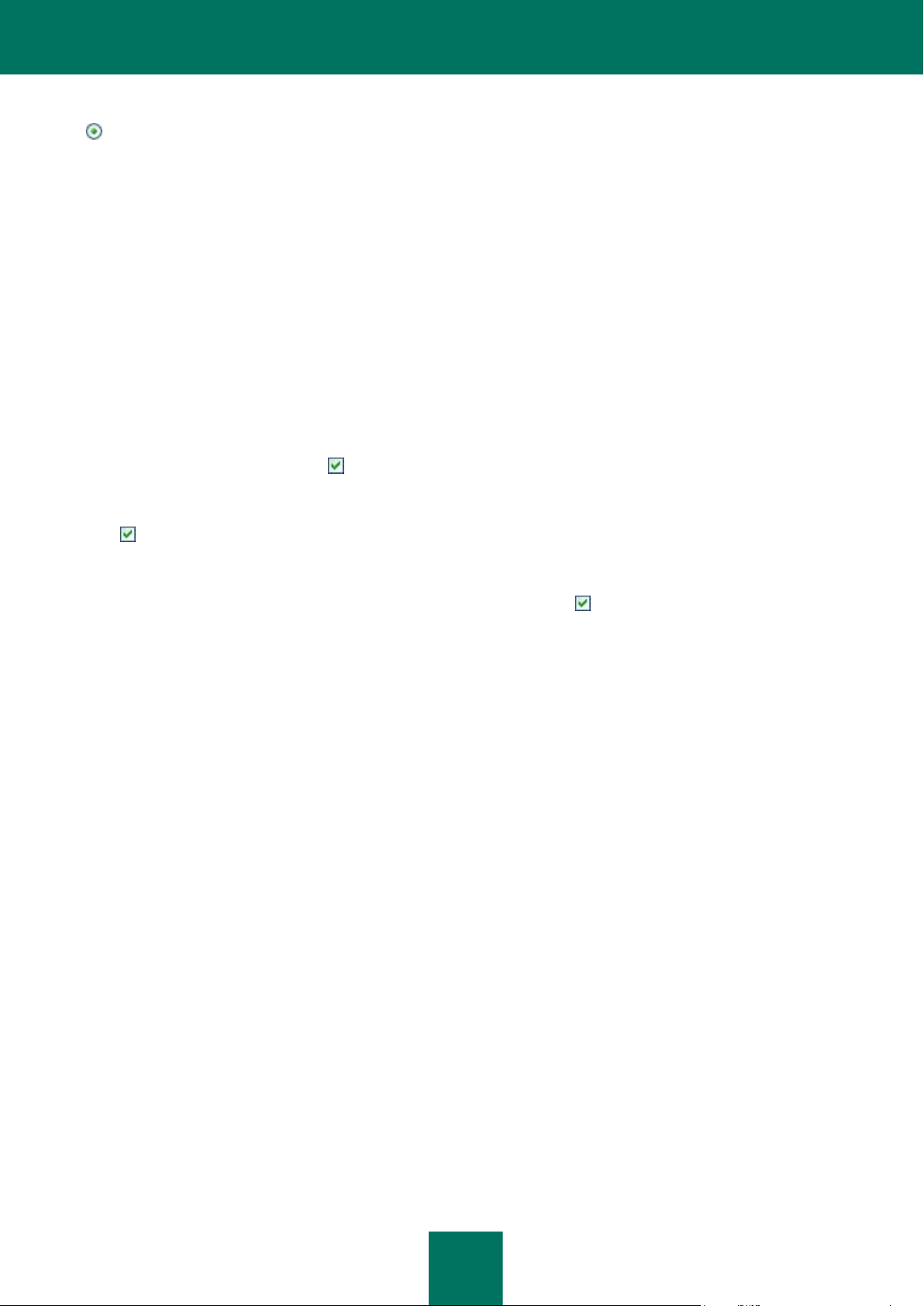
K A S P E R S K Y I N T E R N E T SE C UR I TY 2010
26
Si vous souhaitez protéger votre ordinateur à l'aide du pare-feu de Microsoft Windows, sélectionnez l'option
Utiliser le pare-feu de Microsoft Windows. Dans ce cas, Pare-feu de Kaspersky Internet Security sera installé mais
il sera désactivé afin d'éviter les conflits pendant l'utilisation de l'application.
ETAPE 9. UTILISATION DES PARAMETRES DE
L'APPLICATION CONSERVES DE L'INSTALLATION
ANTERIEURE
Cette étape vous permet de décider si vous souhaitez utiliser les paramètres de protection, les bases de l'application
ainsi que les bases d'Anti-Spam, si elles ont été préservées sur votre ordinateur, lors de la suppression de la version
antérieure de Kaspersky Internet Security.
Examinons en détail la manière d'utiliser les possibilités décrites ci-dessus.
Si une version antérieure de Kaspersky Internet Security était installée sur l'ordinateur et que lors de sa suppression,
vous avez conservé les bases de l'application, vous pouvez les activer en vue d'une utilisation avec la nouvelle version
installée. Pour ce faire, cochez la case Bases de l'application. Les bases reprises dans la distribution de l'application
ne seront pas copiées sur l'ordinateur.
Pour utiliser les paramètres de protection configurés dans la version antérieure et préservés sur l'ordinateur, cochez la
case Paramètres de fonctionnement de l'application.
Il est également conseillé d'utiliser les bases d'Anti-Spam, si celles-ci ont été préservées lors de la suppression de la
version antérieure de l'application. Ainsi, vous n'aurez pas besoin de réaliser à nouveau l'apprentissage d'Anti-Spam.
Afin de tenir compte de la base que vous avez déjà composée, cochez la case Base d'Anti-Spam.
ETAPE 10. RECHERCHE D'AUTRES LOGICIELS ANTIVIRUS
Cette étape correspond à la recherche d'autres logiciels antivirus installés, y compris d'autres logiciels de Kaspersky Lab,
dont l'utilisation simultanée avec cette application pourrait entraîner des conflits.
Si de tels programmes existent sur l'ordinateur, une liste reprenant leur nom s'affichera. Vous serez invité à les supprimer
avant de poursuivre l'installation.
Sous la liste des logiciels antivirus découverts, vous pouvez choisir une des options de suppression : automatiquement
ou manuellement.
Si une application de Kaspersky Lab version 2009 figure dans la liste, il est conseillé de conserver le fichier de licence
utilisé par cette application avant de la supprimer manuellement. Vous pourrez l'appliquer à la nouvelle version de
l'application. Il est également conseillé de conserver les objets de la quarantaine et de la sauvegarde. Ils seront placés
automatiquement dans la quarantaine de la nouvelle version de Kaspersky Internet Security et vous pourrez continuer à
les manipuler.
En cas de suppression automatique d'une application de la version 2009, les informations relatives à l'activation seront
conservées par le programme et réutilisées lors de l'installation de la version 2010.
Pour poursuivre l'installation, cliquez sur Suivant.
ETAPE 11. DERNIERS PREPARATIFS POUR
L'INSTALLATION DE L'APPLICATION
Lors de cette étape, vous êtes invité à réaliser les derniers préparatifs pour l'installation de l’application.
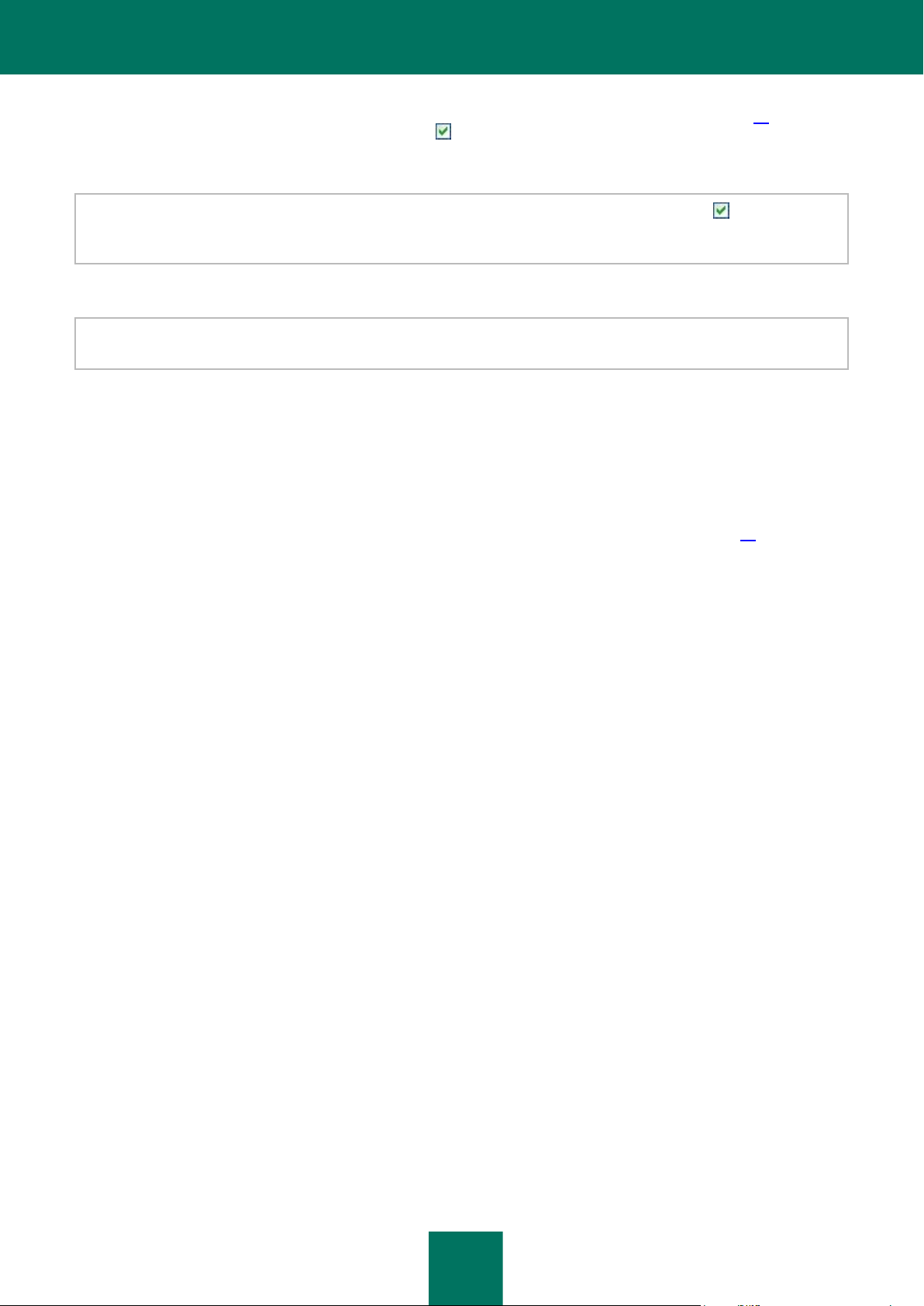
I N S T A L L A T I O N DE KAS P E R S K Y INT E R N E T SEC U R I T E S U R L’ O R D I N A T E U R
27
En cas d’installation initiale et personnalisée (cf. section "Etape 3. Sélection du type d'installation" à la page 24) de
l’application, il est déconseillé de désélectionner la case Protéger l'installation de l'application. Si, lors de
l'installation les erreurs surviennent, la protection activée permet de remettre correctement l'installation à l'état antérieur.
En cas de nouvelle tentative d'installation, il est conseillé de désélectionner cette case.
En cas d'installation à distance via Windows Bureau distant, il est conseillé de désélectionner la case Protéger
l'installation de l'application. Si cette case est cochée, l'installation peut ne pas être réalisée ou être réalisée de
manière incorrecte.
Pour poursuivre l'installation, cliquez sur Installer.
Durant l'installation des composants de Kaspersky Internet Security qui interceptent le trafic de réseau, les connexions
de réseau ouvertes sont interrompues. La majorité des connexions interrompues seront rétablies après un certain temps.
ETAPE 12. FIN DE LA PROCEDURE D'INSTALLATION
La fenêtre Fin de l'installation Fin de l'installation contient des informations sur la fin du processus d'installation de
l'application.
Pas suivant – c’est la configuration de l’application pour assurer la protection maximale de votre information sur
l’ordinateur. L'Assistant de configuration (cf. section "Assistant de configuration de l'application" à la page 29) aidera à
configurer Kaspersky Internet Security rapidement et correctement.
Cliquez sur le bouton Suivant pour passer à la configuration de l'application.
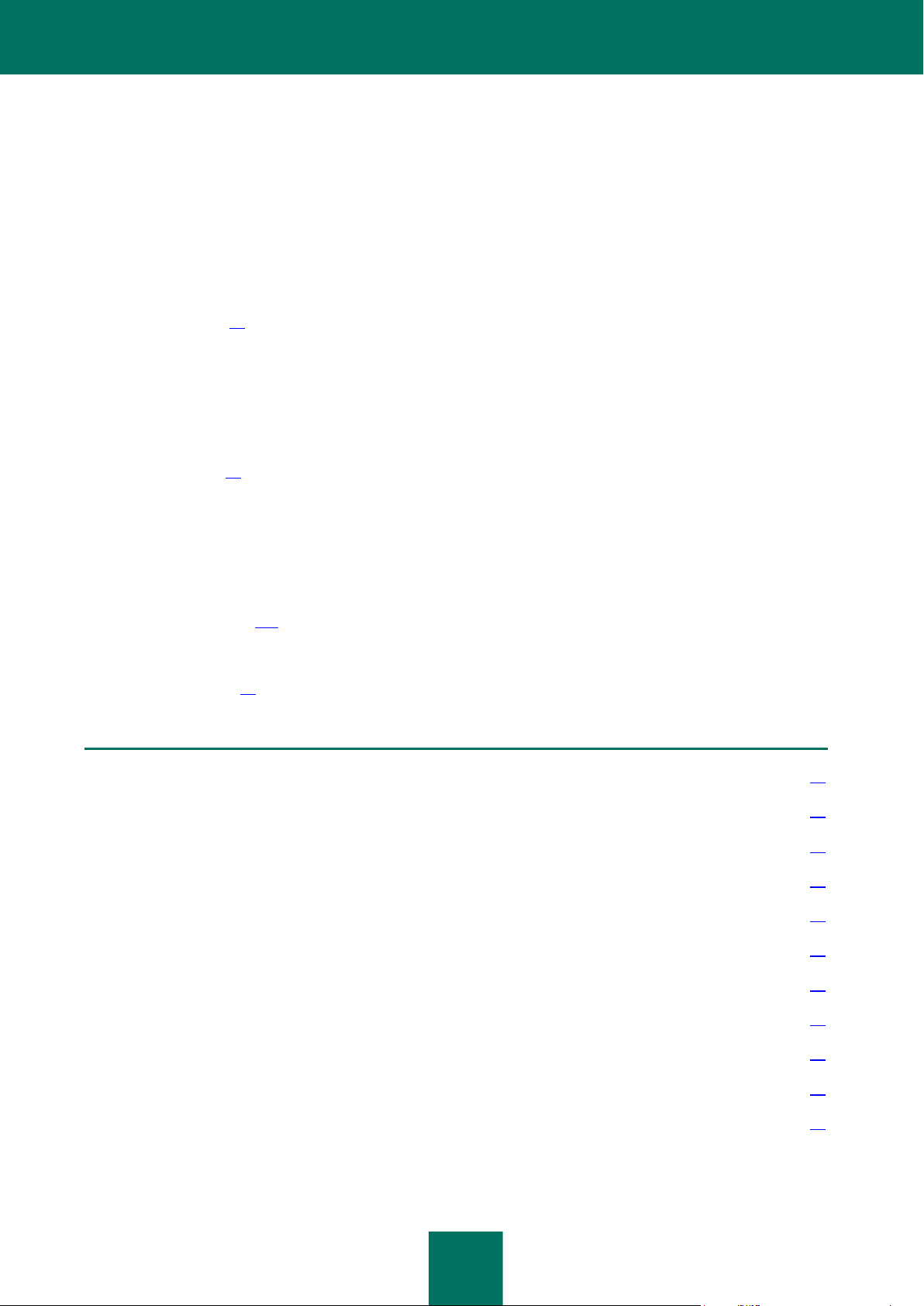
28
DANS CETTE SECTION
Assistant de configuration de l'application ................................................................................................................. 29
Sélection du type de réseau ..................................................................................................................................... 33
Mise à jour de l'application ....................................................................................................................................... 33
Recherche de virus sur l'ordinateur ........................................................................................................................... 34
Recherche de vulnérabilités sur l'ordinateur .............................................................................................................. 34
Administration de la licence ...................................................................................................................................... 34
Abonnement pour le renouvellement automatique de la licence ................................................................................. 35
Participation au Kaspersky Security Network ............................................................................................................ 36
Administration de la sécurité..................................................................................................................................... 37
Etat de la protection ................................................................................................................................................. 39
Suspension de la protection ..................................................................................................................................... 40
PREMIERE UTILISATION
Une des principales tâches des experts de Kaspersky Lab dans le cadre du développement de Kaspersky Internet
Security fut de veiller à la configuration optimale de tous les paramètres du logiciel. Ainsi, tout utilisateur, quelles que
soient ses connaissances en informatique, peut assurer la protection de son ordinateur dès l'installation du logiciel sans
devoir s'encombrer de la configuration.
Afin de rendre l'utilisation plus conviviale, nous avons tenté de regrouper les étapes de configuration préliminaire au sein
d'une interface unique : l'Assistant de configuration de l'application (cf. section "Assistant de configuration de
l'application" à la page 29) qui démarre à la fin de la procédure d'installation de l'application. Grâce aux instructions de
l'Assistant, vous pourrez activer Kaspersky Internet Security, configurer les paramètres de la mise à jour, limiter l'accès
au programme à l'aide d'un mot de passe et configurer d'autres paramètres.
Votre ordinateur peut être infecté par des programmes malveillants avant l'installation de l'application. Afin de découvrir
les programmes malveillants présents, lancez l'analyse de l'ordinateur.
Les valeurs des paramètres de votre ordinateur peuvent être corrompues suite à l'action de programmes malveillants ou
aux échecs du système. Lancez la tâche de recherche de vulnérabilités (cf. section "Recherche de vulnérabilités sur
l'ordinateur" à la page 34) afin de trouver des vulnérabilités dans les logiciels installés ou des anomalies dans les
configurations du système.
Les bases livrées avec l'application peuvent être dépassées au moment de l'installation de celle-ci. Lancez la mise à jour
de l'application (au cas où cela n'aurait pas été réalisé à l'aide de l'Assistant de configuration ou automatiquement après
l'installation de l'application).
Le composant Anti-Spam, qui fait partie de l'application, identifie les messages non sollicités à l'aide d'un algorithme
d'auto-apprentissage. Lancez l’Assistant d’apprentissage d’Anti-Spam (cf. section "Entraînement à l'aide de l'Assistant
d'apprentissage" à la page 106), afin de configurer le composant pour votre correspondance.
Une fois que les actions ci-dessus auront été réalisées, Kaspersky Internet Security sera prêt à fonctionner. Pour évaluer
le niveau de protection de votre ordinateur, utilisez l'Assistant d'administration de la sécurité (cf. la section "Administration
de la sécurité" à la page 37).
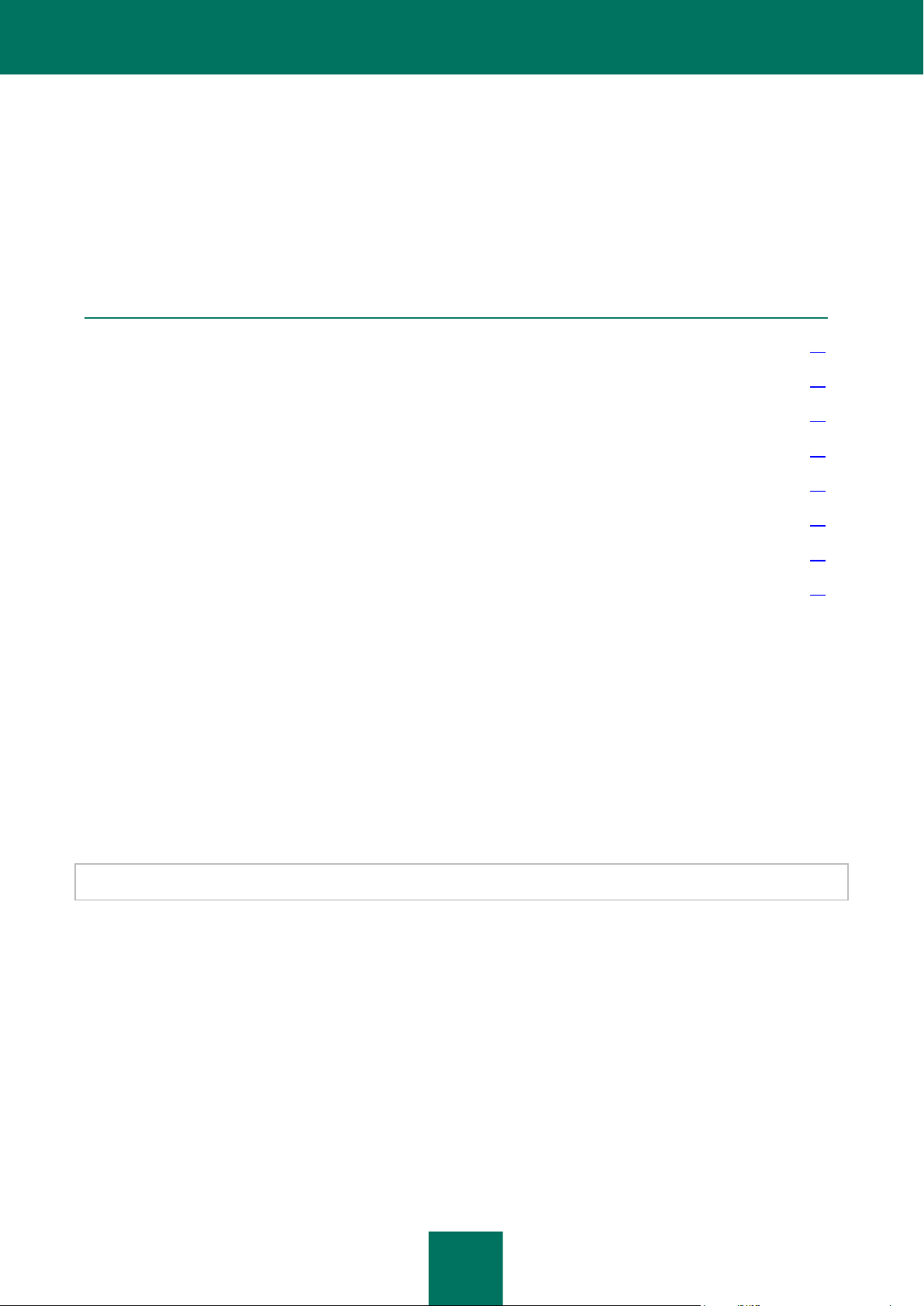
P R E M IE R E UT I L I S A T I O N
29
VOICI, EN DETAILS, LES ETAPES DE L'ASSISTANT :
Etape 1. Activation de l'application............................................................................................................................ 29
Etape 2. Sélection du mode de protection ................................................................................................................. 31
Etape 3. Configuration de la mise à jour de l'application ............................................................................................ 31
Etape 4. Restriction de l'accès à l'application ............................................................................................................ 32
Etape 5. Sélection des menaces identifiées .............................................................................................................. 32
Etape 6. Désactivation de la mise en cache des noms de domaine (DNS) ................................................................. 32
Etape 7. Analyse du système ................................................................................................................................... 33
Etape 8. Fin de l'Assistant ........................................................................................................................................ 33
ASSISTANT DE CONFIGURATION DE L'APPLICATION
L'Assistant de configuration de l'application démarre pendant l'installation. Son rôle est de vous aider à réaliser la
configuration initiale du logiciel sur la base des particularités et des tâches de votre ordinateur.
L'interface de l'Assistant de configuration se présente sous la forme d'une succession de fenêtres (étapes) et la
navigation entre celles-ci s'opère à l'aide des liens Précédent et Suivant. Pour quitter l'Assistant, cliquez sur le lien
Annuler.
ETAPE 1. ACTIVATION DE L'APPLICATION
La procédure d'activation de l'application consiste en l’enregistrement de la licence à l'aide de l’'installation du fichier clé.
Sur la base de la licence l'application déterminera l'existence des droits d'utilisation et de leur durée.
La licence contient les informations de service indispensables pour assurer le parfait fonctionnement de Kaspersky
Internet Security, ainsi que des renseignements complémentaires :
les informations sur l'assistance technique (qui l'assure et comment l'obtenir) ;
le nom et le numéro du fichier clé ainsi que sa date d'expiration.
Une connexion à Internet est indispensable pour activer l'application.
Afin de recevoir le fichier de licence pendant l'activation, il faut posséder le code d'activation. Le code d'activation est
fourni à l'achat de l'application. Vous avez les options d’activation de Kaspersky Internet Security suivantes :
Activer la version commerciale. Sélectionnez cette option si vous avez acheté une version commerciale du
logiciel et que vous avez reçu le code d'activation. Vous recevrez, sur la base de ce code, le fichier de licence
qui vous donnera accès à l'ensemble des fonctions de l'application pendant toute la durée de validité de la
licence.
Activer la version d'évaluation. Sélectionnez cette option si vous souhaitez installer une version d'évaluation
du logiciel avant de décider d'acheter la version commerciale. Vous recevrez un fichier de licence gratuite dont
la durée de validité sera limitée par la licence associée à la version d'évaluation de l'application.
Activer plus tard. Si vous choisissez cette option, l'activation de Kaspersky Internet Security sera ignorée. Le
programme sera installé sur l'ordinateur et vous aurez accès à toutes les fonctions, à l'exception de la mise à
jour (vous pourrez actualiser Kaspersky Internet Security une seule fois après l'installation). L'option
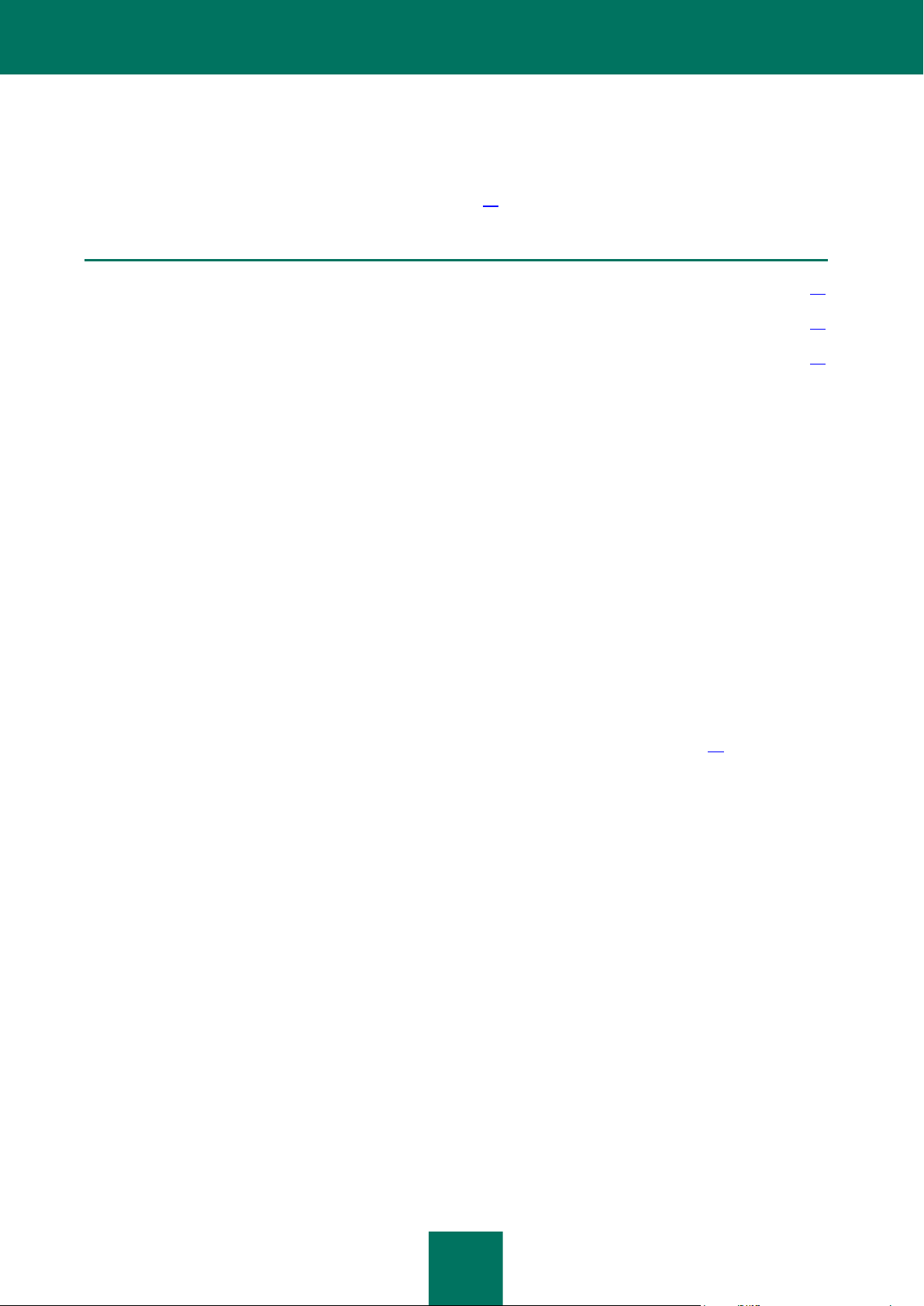
K A S P E R S K Y I N T E R N E T SE C UR I TY 2010
30
VOIR EGALEMENT
Activation de la version commerciale ........................................................................................................................ 30
Activation de la version d'évaluation ......................................................................................................................... 30
Fin de l'activation ..................................................................................................................................................... 31
Activer plus tard est accessible uniquement au premier lancement de l'Assistant d'activation, juste après
l'installation de l'application.
Si Kaspersky Internet Security avait été installé puis supprimé sans perdre les données relatives à l'activation, alors cette
étape n'est pas présentée. Dans ce cas, l'Assistant de configuration récupère automatiquement les informations relatives
à la licence et les affiche dans la fenêtre de l'Assistant (cf. page 31).
ACTIVATION DE LA VERSION COMMERCIALE
Si vous choisissez cette option, l'activation du programme s'opère via le serveur Web de Kaspersky Lab. Une connexion
à Internet est nécessaire dans ce cas.
L'activation repose sur la saisie du code d'activation que vous recevez par courrier électronique après avoir acheté
Kaspersky Internet Security dans un magasin en ligne. Si vous avez acheté le logiciel dans un magasin traditionnel, le
code d'activation est repris sur la carte d'activation.
Le code d'activation se présente sous la forme d'une série de chiffres et de lettres séparés par des traits d'union en 4
groupes de cinq chiffres, sans espace : par exemple, 11111-11111-11111-11111. N'oubliez pas que le code doit être
saisi en caractères romains.
L'Assistant d'activation établit une connexion avec le serveur d'activation de Kaspersky Lab sur Internet et les envoie
votre code d'activation, ensuite le code est analysé. Si le code d'activation est valide, l'assistant télécharge le fichier de
licence qui s'installe alors automatiquement. L'activation est terminée et une fenêtre s'affiche avec les informations
détaillées sur la licence acquise.
En cas d'activation de l'abonnement, outre les informations citées ci-dessus, les données relatives à l'état de
l'abonnement (cf. section "Abonnement pour le renouvellement automatique de la licence" à la page 35) seront
également disponibles.
Si le code d'activation n'est pas reconnu, un message vous le signalera. Dans ce cas, contactez la société où vous avez
acheté Kaspersky Internet Security pour obtenir des informations.
Si le nombre d'activations autorisé pour le code a été dépassé, un message s'affiche à l'écran. Le processus d'activation
est alors interrompu et l'application vous redirige vers l'assistance technique de Kaspersky Lab.
Si une erreur s'est produite au moment de se connecter au serveur d'activation ou si vous n'avez pas pu récupérer le
fichier de licence, contactez le service d'assistance technique.
ACTIVATION DE LA VERSION D'EVALUATION
Sélectionnez cette option si vous souhaitez installer une version d'évaluation de Kaspersky Internet Security avant de
décider d'acheter la version commerciale. Vous recevrez un fichier de licence gratuit dont la durée de validité sera
déterminée par le contrat de licence de la version d'évaluation de l'application. A l’expiration du délai de validité de la
licence d'évaluation, la possibilité d’activation secondaire de la version d’évaluation sera inaccessible.
Si une erreur s'est produite au moment de se connecter au serveur d'activation ou si vous n'avez pas pu récupérer le
fichier de licence, contactez le service d'assistance technique.
